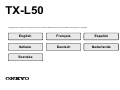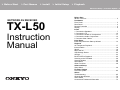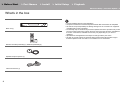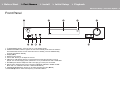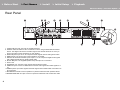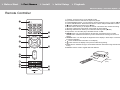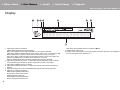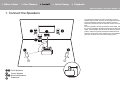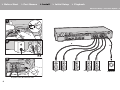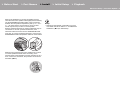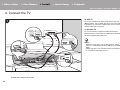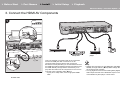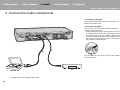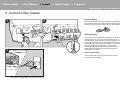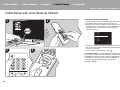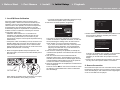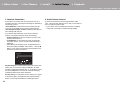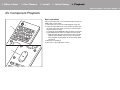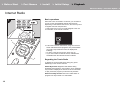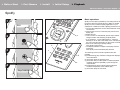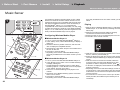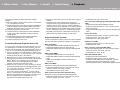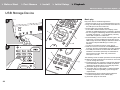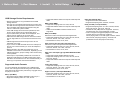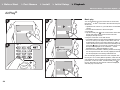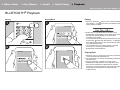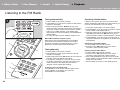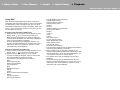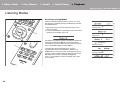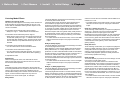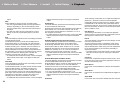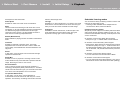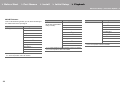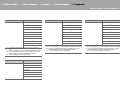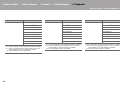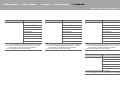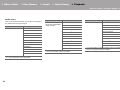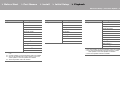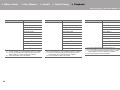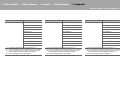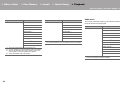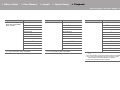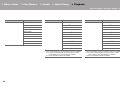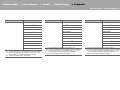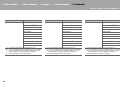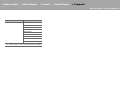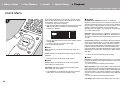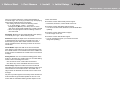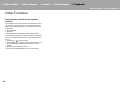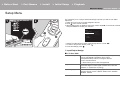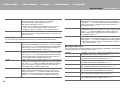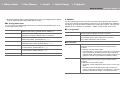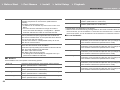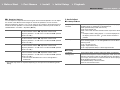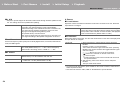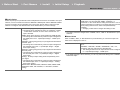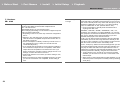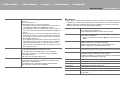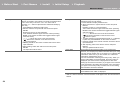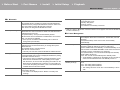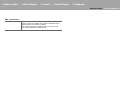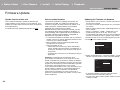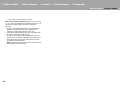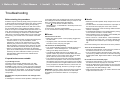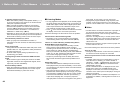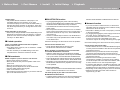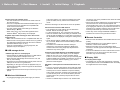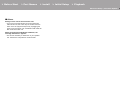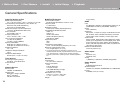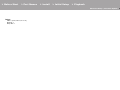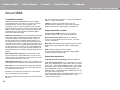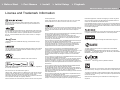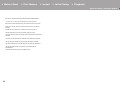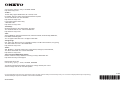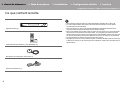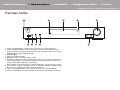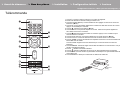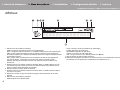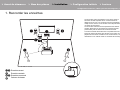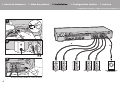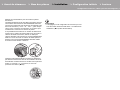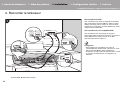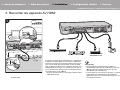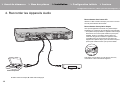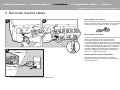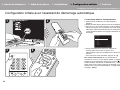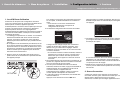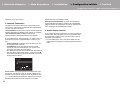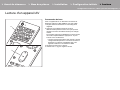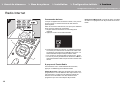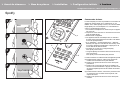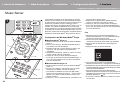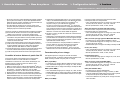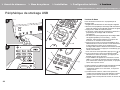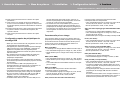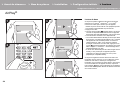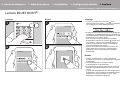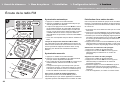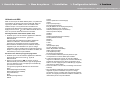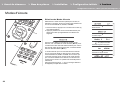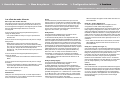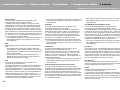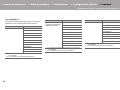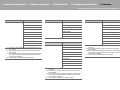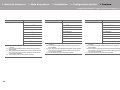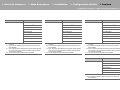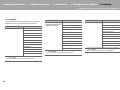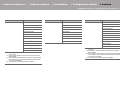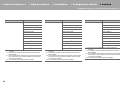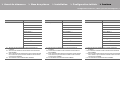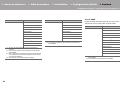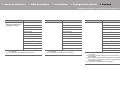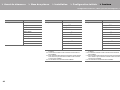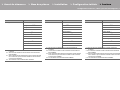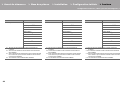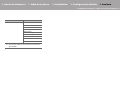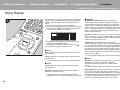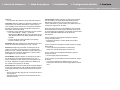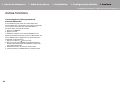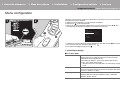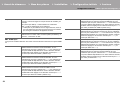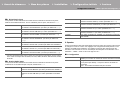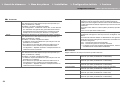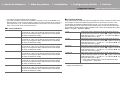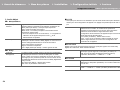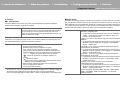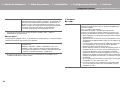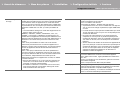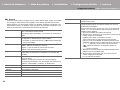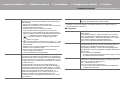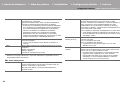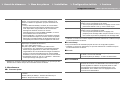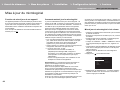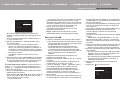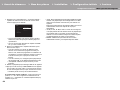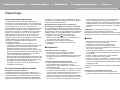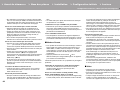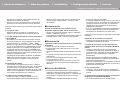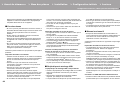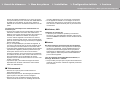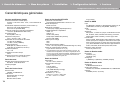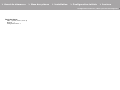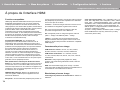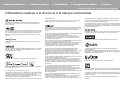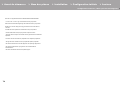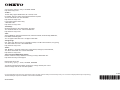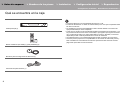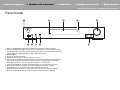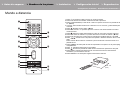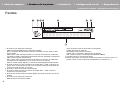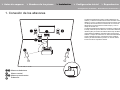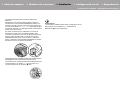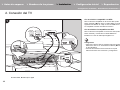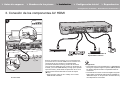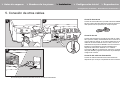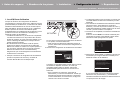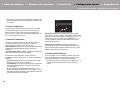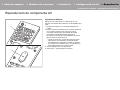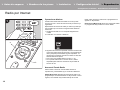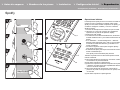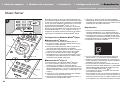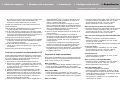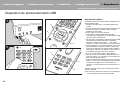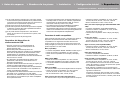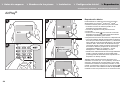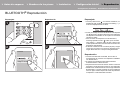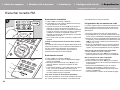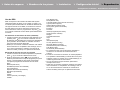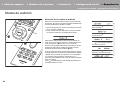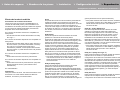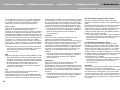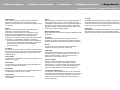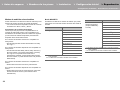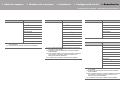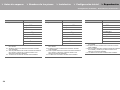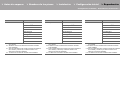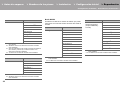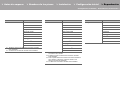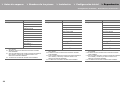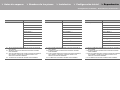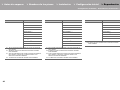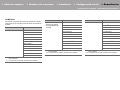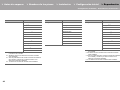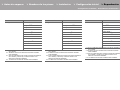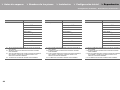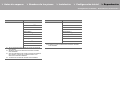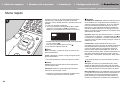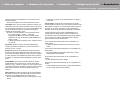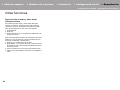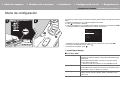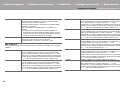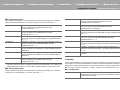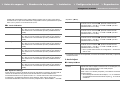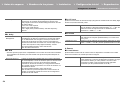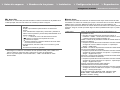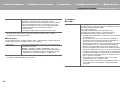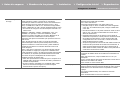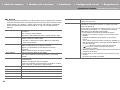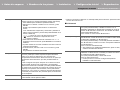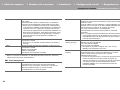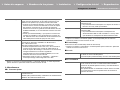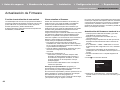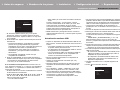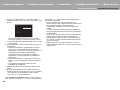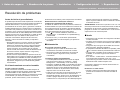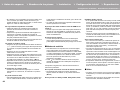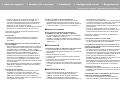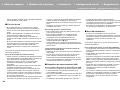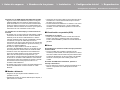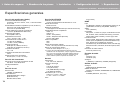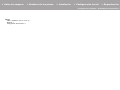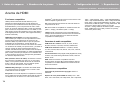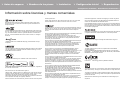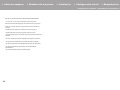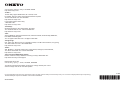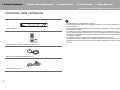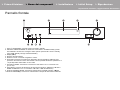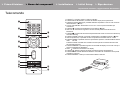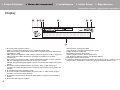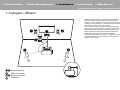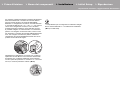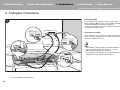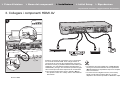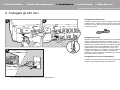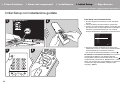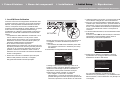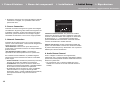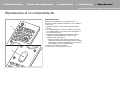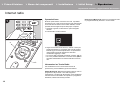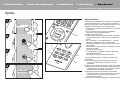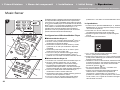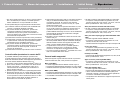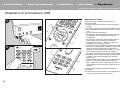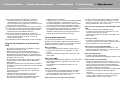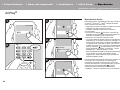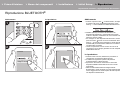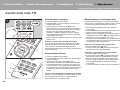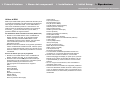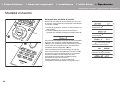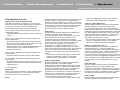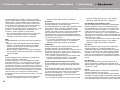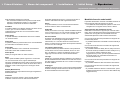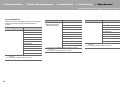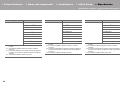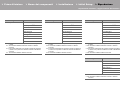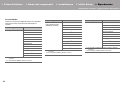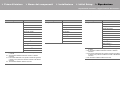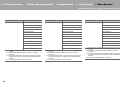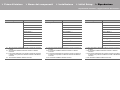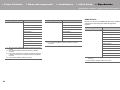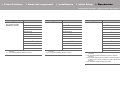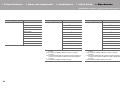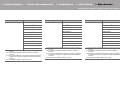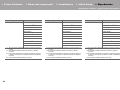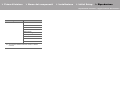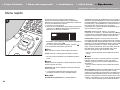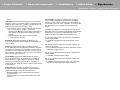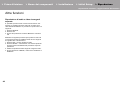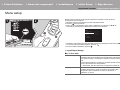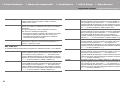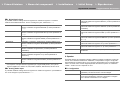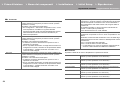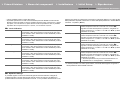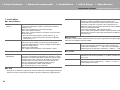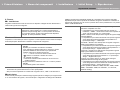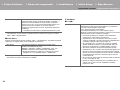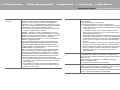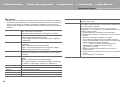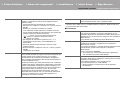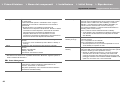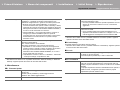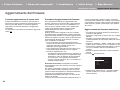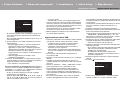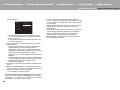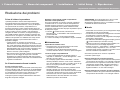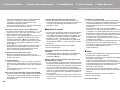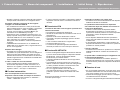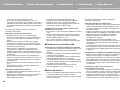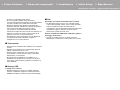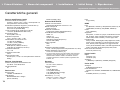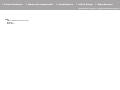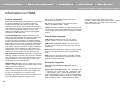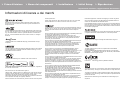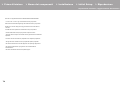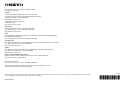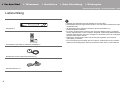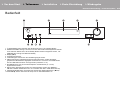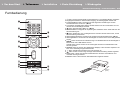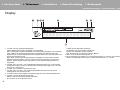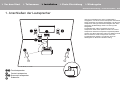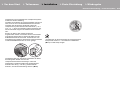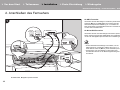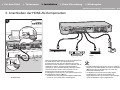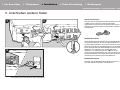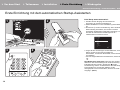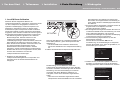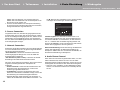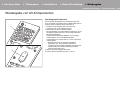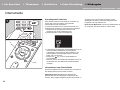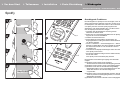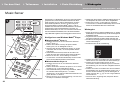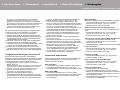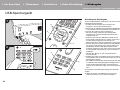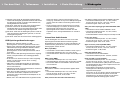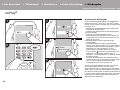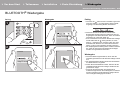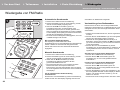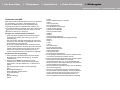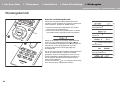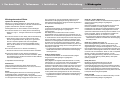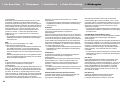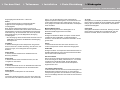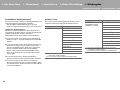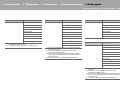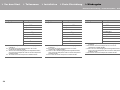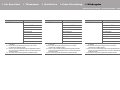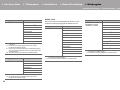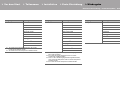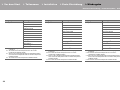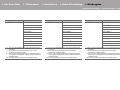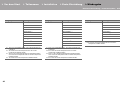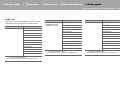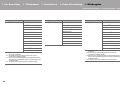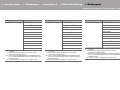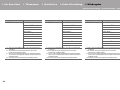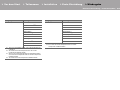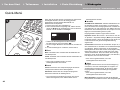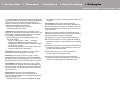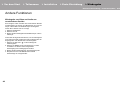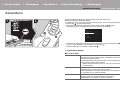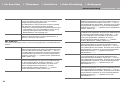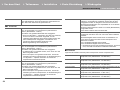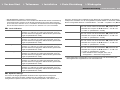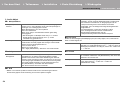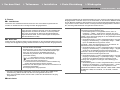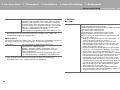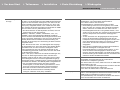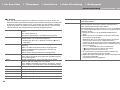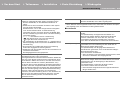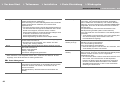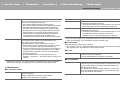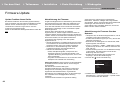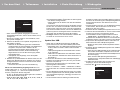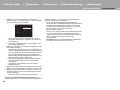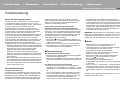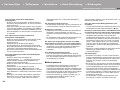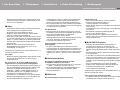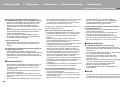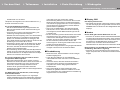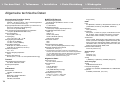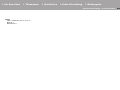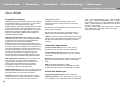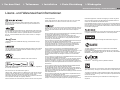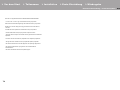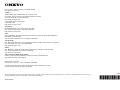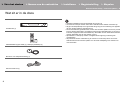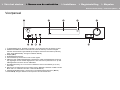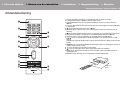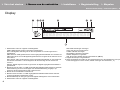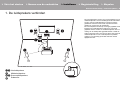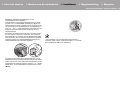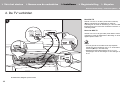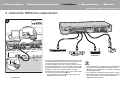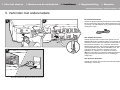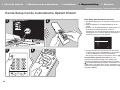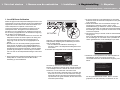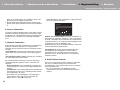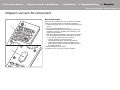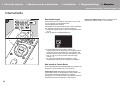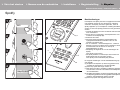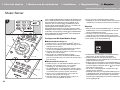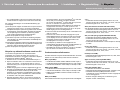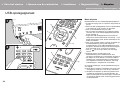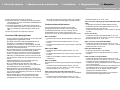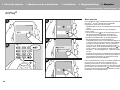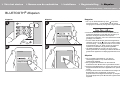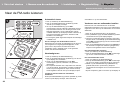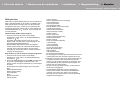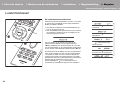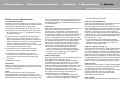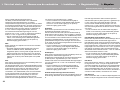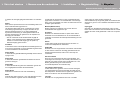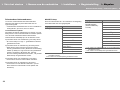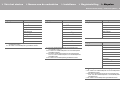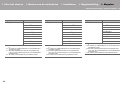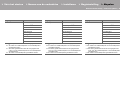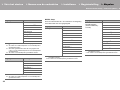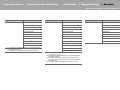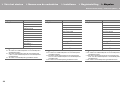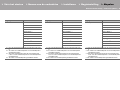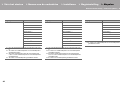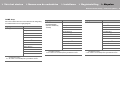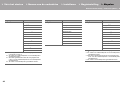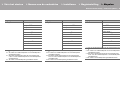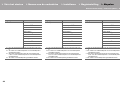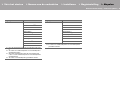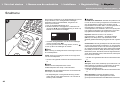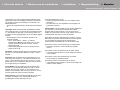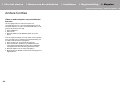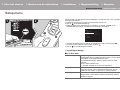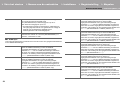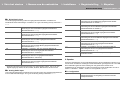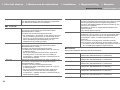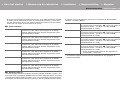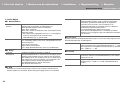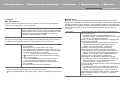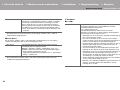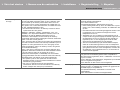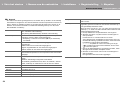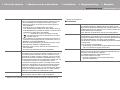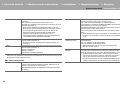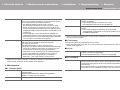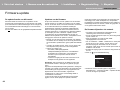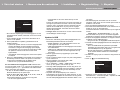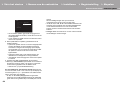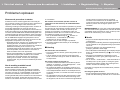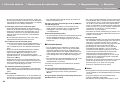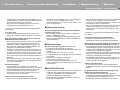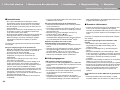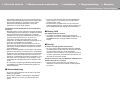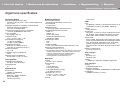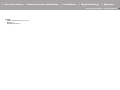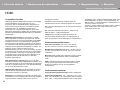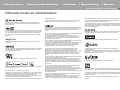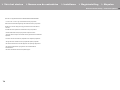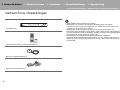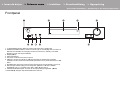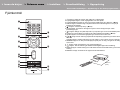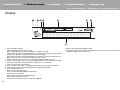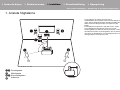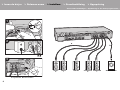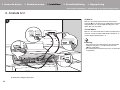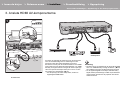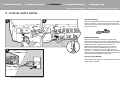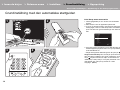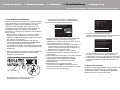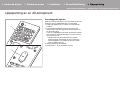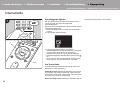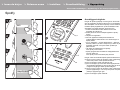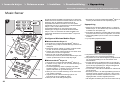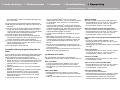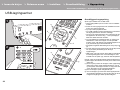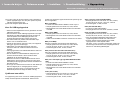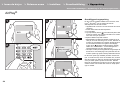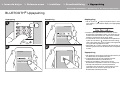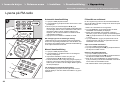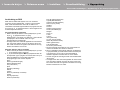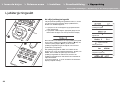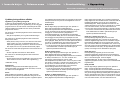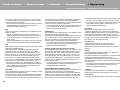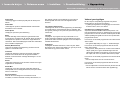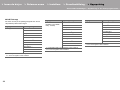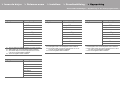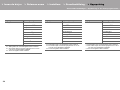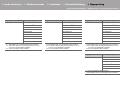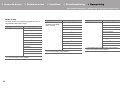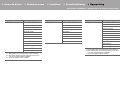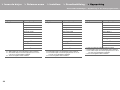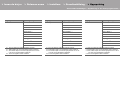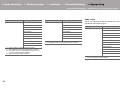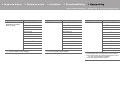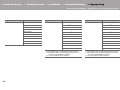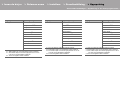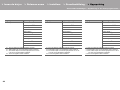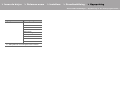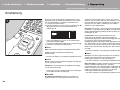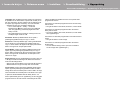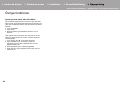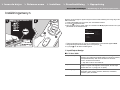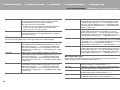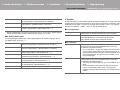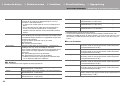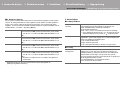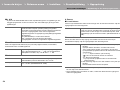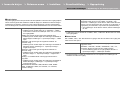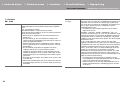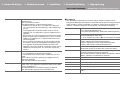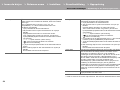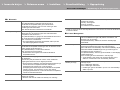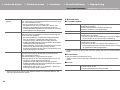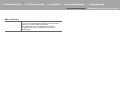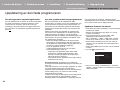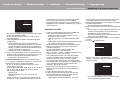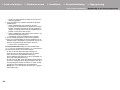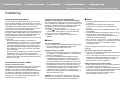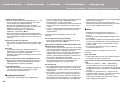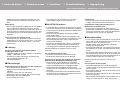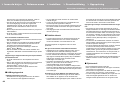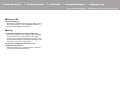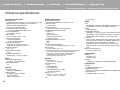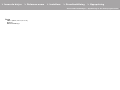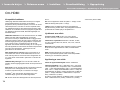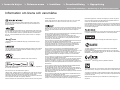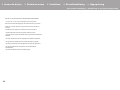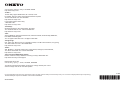La page est en cours de chargement...
La page est en cours de chargement...
La page est en cours de chargement...
La page est en cours de chargement...
La page est en cours de chargement...
La page est en cours de chargement...
La page est en cours de chargement...
La page est en cours de chargement...
La page est en cours de chargement...
La page est en cours de chargement...
La page est en cours de chargement...
La page est en cours de chargement...
La page est en cours de chargement...
La page est en cours de chargement...
La page est en cours de chargement...
La page est en cours de chargement...
La page est en cours de chargement...
La page est en cours de chargement...
La page est en cours de chargement...
La page est en cours de chargement...
La page est en cours de chargement...
La page est en cours de chargement...
La page est en cours de chargement...
La page est en cours de chargement...
La page est en cours de chargement...
La page est en cours de chargement...
La page est en cours de chargement...
La page est en cours de chargement...
La page est en cours de chargement...
La page est en cours de chargement...
La page est en cours de chargement...
La page est en cours de chargement...
La page est en cours de chargement...
La page est en cours de chargement...
La page est en cours de chargement...
La page est en cours de chargement...
La page est en cours de chargement...
La page est en cours de chargement...
La page est en cours de chargement...
La page est en cours de chargement...
La page est en cours de chargement...
La page est en cours de chargement...
La page est en cours de chargement...
La page est en cours de chargement...
La page est en cours de chargement...
La page est en cours de chargement...
La page est en cours de chargement...
La page est en cours de chargement...
La page est en cours de chargement...
La page est en cours de chargement...
La page est en cours de chargement...
La page est en cours de chargement...
La page est en cours de chargement...
La page est en cours de chargement...
La page est en cours de chargement...
La page est en cours de chargement...
La page est en cours de chargement...
La page est en cours de chargement...
La page est en cours de chargement...
La page est en cours de chargement...
La page est en cours de chargement...
La page est en cours de chargement...
La page est en cours de chargement...
La page est en cours de chargement...
La page est en cours de chargement...
La page est en cours de chargement...
La page est en cours de chargement...
La page est en cours de chargement...
La page est en cours de chargement...
La page est en cours de chargement...
La page est en cours de chargement...
La page est en cours de chargement...
La page est en cours de chargement...
La page est en cours de chargement...
La page est en cours de chargement...
La page est en cours de chargement...

F
R
Avant de démarrer
Ce que contient la boîte .......................................................... 2
Nom des pièces
Panneau frontal ...................................................................... 3
Panneau arrière ...................................................................... 4
Télécommande ....................................................................... 5
Afficheur ................................................................................. 6
Installation
1. Raccorder les enceintes ..................................................... 7
2. Raccorder le téléviseur ..................................................... 10
3. Raccorder les appareils AV HDMI .....................................11
4. Raccorder les Appareils Audio ......................................... 12
5. Raccorder d'autres câbles ................................................ 13
Configuration initiale
Configuration initiale avec l'assistant de démarrage automatique ..........14
Lecture
Lecture d'un appareil AV ....................................................... 17
Radio Internet ....................................................................... 18
Spotify ................................................................................... 19
Music Server ......................................................................... 20
Périphérique de stockage USB ............................................ 22
AirPlay
®
................................................................................ 24
Lecture BLUETOOTH
®
........................................................ 25
Écoute de la radio FM .......................................................... 26
Modes d'écoute .................................................................... 28
Menu Rapide ........................................................................ 46
Autres fonctions .................................................................... 48
Configuration avancée
Menu configuration................................................................ 49
Mise à jour du micrologiciel
Mise à jour du micrologiciel .................................................. 62
Autres
Dépannage ........................................................................... 65
Caractéristiques générales ................................................... 70
À propos de l’interface HDMI ................................................ 72
Informations relatives à la licence et à la marque commerciale ...... 73
> Avant de démarrer > Nom des pièces > Installation > Configuration initiale > Lecture
Configuration avancée | Mise à jour du micrologiciel | Autres
NETWORK AV RECEIVER
TX-L50
Mode d'emploi

2
> Avant de démarrer > Nom des pièces > Installation > Configuration initiale > Lecture
Configuration avancée | Mise à jour du micrologiciel | Autres
F
R
Avant de démarr er
Ce que contient la boîte
0
Raccordez des enceintes ayant une valeur d'impédance comprise entre
4Ω
et
8Ω
.
0 Le cordon d'alimentation devra être branché uniquement lorsque tous les autres
raccordements seront effectués.
0 Nous n’acceptons en aucun cas la responsabilité des dommages résultant d'une
connexion à des équipements fabriqués par d'autres sociétés.
0 Des fonctionnalités peuvent être mises en place par des mises à jour du micrologiciel et
des services de fournisseurs pourraient cesser, ce qui signifie que certains services
réseau ainsi que leurs contenus pourraient devenir inaccessibles dans le futur. De plus,
les services disponibles peuvent être différents en fonction de votre lieu de résidence.
0 Les spécifications et l'aspect peuvent changer sans préavis.
0 Nous prévoyons de fournir une assistance pour le format audio Dolby Atmos et DTS:X par
le biais d'une mise à jour du micrologiciel de cet appareil. Visitez notre site Web pour plus
d'informations.
Appareil principal (1)
Télécommande (RC-934R) (1), piles (AAA/R03) (2)
Microphone de configuration d'enceintes (1)
Antenne FM intérieure (1)

> Avant de démarrer > Nom des pièces > Installation > Configuration initiale > Lecture
Configuration avancée | Mise à jour du micrologiciel | Autres
3
F
R
Nom des pièces
Panneau frontal
1. Touche Í ON/STANDBY : Permet la mise en marche ou en veille de l'appareil.
2. Témoin HYBRID STANDBY : S’allume si l’appareil se met en mode veille lorsque les
fonctions activées continuent de fonctionner alors que cet appareil est en veille, comme
HDMI Standby Through et Network Standby.
3. Affichage (ÄP6)
4. Capteur de la télécommande
5. Molette du volume : Permet de régler le volume.
6. Port USB: Un appareil de stockage USB est connecté afin que les fichiers musicaux qu'il
contient puissent être lus. Vous pouvez également fournir l’alimentation (maximum 5 V/
1 A) aux périphériques USB avec un câble USB.
7. Prise PHONES : Permet de brancher un casque stéréo avec une mini fiche ( 3,5 mm).
8. Touche INPUT : Permet de changer l'entrée à lire. (BD/DVD / CBL/SAT / GAME / STRM
BOX / CD / TV / PHONO / FM / NET / USB / BLUETOOTH)
9. Touches LISTENING MODE : Permet de sélectionner le mode d'écoute. (ÄP28)
10.
Touches TUNING43 : Permet de sélectionner la fréquence des stations de radio FM.

4
> Avant de démarrer > Nom des pièces > Installation > Configuration initiale > Lecture
Configuration avancée | Mise à jour du micrologiciel | Autres
F
R
Panneau arrière
1. Prise TUNER FM 75: Sert à raccorder l’antenne fournie.
2. Antenne sans fil: À lever pour la connexion Wi-Fi ou pour utiliser un périphérique
compatible BLUETOOTH. L'illustration montre l'amplitude de déplacement de l'antenne
sans fil. N'essayez pas de la déplacer au-delà de cette amplitude car vous pourriez la
casser.
3. Prises AUDIO IN : Entrée des signaux audio composante AV ou TV avec un câble vidéo
analogique.
4. Borne GND : Le fil de terre de la platine tourne-disque est connecté.
5. Prises DIGITAL IN OPTICAL/COAXIAL : Entrée des signaux audio numérique
composante TV ou AV avec un câble optonumérique ou un câble coaxial numérique.
6. Prise SETUP MIC : Le micro de réglage d'enceinte fourni est connecté.
7. Cordon d’alimentation
8. Port ETHERNET : Permet de se connecter au réseau à l'aide d'un câble Ethernet.
9. Prise HDMI OUT: Sert à raccorder un câble HDMI pour transférer des signaux vidéo et
des signaux audio vers un téléviseur.
10.
Prises HDMI IN: Entrée des signaux vidéo et des signaux audio avec un câble HDMI
raccordé à un appareil AV.
11.
Bornes SPEAKERS : Permet de raccorder des enceintes ou des caissons de basse
passifs à l'aide des câbles d'enceinte.
12.
Prise SUBWOOFER PRE OUT : Permet de raccorder un caisson de basse sous tension
avec un câble pour caisson de basse.
180°
90°

> Avant de démarrer > Nom des pièces > Installation > Configuration initiale > Lecture
Configuration avancée | Mise à jour du micrologiciel | Autres
5
F
R
Télécommande
1. Touche Í: Permet la mise en marche ou en veille de l'appareil.
2. Boutons de sélections d'entrée: Change l'entrée à lire.
3. Touche Q (QUICK MENU) : Permet d'effectuer des réglages communs sur l'écran du
téléviseur. (ÄP46)
4. Touches du curseur et ENTER: Sélectionner l’élément à l’aide des touches du curseur et
appuyer sur ENTER pour confirmer.
5. Touche : Affiche le menu Setup.
(
Ä
P49)
6. Touches volume: Vous permet d'ajuster le volume. Cette touche permet également
l'annulation de la mise en sourdine.
7. Touche : Mise temporaire de l'audio en sourdine. Appuyer une nouvelle fois pour
annuler la mise en sourdine.
8. Touches mode d’écoute : Permet de sélectionner le mode d'écoute. (ÄP28)
9. Touches Lecture : Permet de démarrer la lecture du Music Server ou de l'USB.
10.
Touche : Vous pouvez démarrer la répétition de lecture ou la lecture aléatoire du
Music Server ou de l'USB.
Touche CLEAR: Supprime tous les caractères que vous avez saisis sur l'écran du
téléviseur.
11.
Touche DIMMER : Permet de régler la luminosité de l'afficheur sur trois niveaux. Il ne peut
pas être complètement éteint.
12.
Touche : Modifie l'information affichée.
13.
Touche : Permet à l’affichage de revenir à son état précédent durant le réglage.
14.
Touche MODE: Permute entre la syntonisation automatique et la syntonisation manuelle
d'une station FM.
15.
Touche MEMORY: Utilisé pour mémoriser les stations de radio FM.
30°
30°
Environ 5 m
(16 pi)

6
> Avant de démarrer > Nom des pièces > Installation > Configuration initiale > Lecture
Configuration avancée | Mise à jour du micrologiciel | Autres
F
R
Afficheur
1. S'allume sous les conditions suivantes.
HDMI: Les signaux numériques entrent et sont sélectionnés.
ARC: Les signaux audio provenant du TV compatible ARC entrent et sont sélectionnés.
USB: Lorsque "USB" est sélectionné avec le sélecteur d'entrée et que l'appareil est
raccordé par USB et que le périphérique USB est sélectionné. Clignote si l'USB n’est pas
correctement branché.
NET: Lorsque "NET" est sélectionné avec le sélecteur d'entrée et que l'appareil est
connecté au réseau. Il clignotera si la connexion au réseau n’est pas correcte.
DIGITAL: Des signaux numériques entrent et le sélecteur d'entrée numérique est
sélectionné.
2. S’allume lorsque vous utilisez le sélecteur d’entrée "NET" ou "USB" indiquant que les
commandes avec les touches du curseur de la télécommande sont possibles sur les
écrans montrant la liste des pistes, par exemple.
3. S'allume lorsque le casque audio est branché.
4. S’allume lorsque vous utilisez le sélecteur d’entrée "NET" ou "USB" lorsque les pistes
sont lues ou en pause.
5. S'allume en fonction du type de l'entrée des signaux audio numériques et du mode
d'écoute.
6. S'allume sous les conditions suivantes.
RDS: Réception de la diffusion RDS.
AUTO: Lorsque le mode syntonisation est automatique.
TUNED: Réception de la radio FM
FM STEREO: Réception en FM stéréo.
SLEEP: Le minuteur de veille a été défini.
ASb : Lorsque la fonction Auto Standby est activée. (ÄP60)
7. Clignote lorsque le mode sourdine est activé.
8. Affiche des informations diverses sur les signaux d'entrée. Les caractères qui ne peuvent
pas s'afficher sur cet appareil sont remplacés par des astérisques ( ).
Neo:6

7
> Avant de démarrer > Nom des pièces >Installation > Configuration initiale > Lecture
Configuration avancée | Mise à jour du micrologiciel | Autres
F
R
Installation
1. Raccorder les enceintes
1
2
R
R
L
L
1: 22e à 30e, 2 : 120e
12
Enceintes avant
3
Enceinte centrale
45
Enceintes surround
6
Caisson de basse
Les enceintes avant reproduisent le son stereo avant et
l'enceinte centrale reproduit le son central comme les
dialogues et les voix. Les enceintes surround produisent un
champ sonore arriere. Les enceintes surround produisent
un champ sonore arriere.
Les enceintes avant devront être positionnées à hauteur
d'oreille, tandis que les enceintes surround devront être
positionnées juste au-dessus de la hauteur d'oreille.
L'enceinte centrale devra faire face à la position d'écoute.
Placez le caisson de basse sous tension vers l'avant. En le
plaçant entre l'enceinte centrale et une enceinte avant, vous
obtiendrez un son naturel même en écoutant de la musique.

9
> Avant de démarrer > Nom des pièces >Installation > Configuration initiale > Lecture
Configuration avancée | Mise à jour du micrologiciel | Autres
F
R
Référez-vous à l'illustration pour raccorder le système
d'enceintes.
Torsadez solidement les fils des câbles d'enceinte avant de
les introduire dans les bornes des SPEAKERS. Effectuez
les bons raccordements entre les bornes de l'appareil et les
bornes de l'enceinte (i avec i et j avec j) pour chaque
canal. Si une connexion est mauvaise, un son grave peut
se détériorer à cause d'une inversion de phase.
Il est possible de raccorder soit un caisson de basse sous
tension soit un caisson de basse passif. Pour raccorder un
caisson de basse sous tension, utiliser un câble pour
caisson de basse et le brancher sur la prise SUBWOOFER
PRE OUT. Pour raccorder un caisson de basse passif, le
brancher sur les bornes SPEAKERS à l’aide des câbles
d’enceinte comme illustré ci-dessous.
Vérifiez que les fils dénudés des enceintes ne dépassent
pas des bornes d'enceinte lors du raccordement. Si les fils
dénudés des enceintes entrent en contact avec le panneau
arrière ou si les fils + et – se touchent, le circuit de
protection sera activé. (ÄP65)
Configuration
0 Les réglages pour la configuration de l’enceinte que vous
avez raccordée doivent être faits dans "1. AccuEQ Room
Calibration" (ÄP15) dans la Initial Setup.

10
> Avant de démarrer > Nom des pièces >Installation > Configuration initiale > Lecture
Configuration avancée | Mise à jour du micrologiciel | Autres
F
R
2. Raccorder le téléviseur
a Câble HDMI, b Câble optonumérique
a
b
DIGITAL
OPTICAL OUT
1
Vers un téléviseur ARC
Avec un téléviseur qui prend en charge la fonctionnalité
ARC (Audio Return Channel) (ÄP72), utilisez un câble
HDMI et raccordez selon le croquis "a". Pour raccorder,
choisissez sur le téléviseur une prise HDMI IN qui prend en
charge la fonctionnalité ARC.
Vers un téléviseur non compatible ARC
Avec un téléviseur qui ne prend pas en charge la
fonctionnalité ARC (Audio Return Channel), raccordez un
câble HDMI selon le croquis "a" ainsi qu’un câble
optonumérique selon le croquis "b".
Configuration
0 Des réglages sont nécessaires pour utiliser la
fonctionnalité ARC. Sélectionnez "Yes" dans "4. Audio
Return Channel" (ÄP16) dans la Initial Setup.
0 Veuillez lire le mode d'emploi du téléviseur pour connaitre
le sens des raccordements et la configuration du
téléviseur.

11
> Avant de démarrer > Nom des pièces >Installation > Configuration initiale > Lecture
Configuration avancée | Mise à jour du micrologiciel | Autres
F
R
3. Raccorder les appareils AV HDMI
a Câble HDMI
e.g. BD
a
HDMI OUT
1
BD/DVD
GAME
a
Décodeur câble/satellite
Lecteur de contenu
multimédia en flux
Il s'agit d'un exemple de raccordement avec un appareil AV
possédant une prise HDMI. En raccordant un appareil AV
conforme à la norme CEC (Consumer Electronics Control),
vous pouvez utiliser des fonctionnalités comme le HDMI
CEC qui établit une liaison avec le sélecteur d'entrée, et le
HDMI Standby Through qui vous permet de lire la vidéo et
le son provenant d'un appareil AV sur le téléviseur même si
cet appareil est en veille. (ÄP72)
0 Pour lire des vidéos de 4 K ou de 1080p, utilisez le câble
HDMI haute vitesse.
Configuration
0 Des réglages sont nécessaires pour utiliser les
fonctionnalités HDMI CEC et HDMI Standby Through.
(ÄP56) Faites les réglages une fois que tous les
raccordements ont été effectués.
0 Pour bénéficier du son surround numérique, y compris
Dolby Digital, la sortie audio devra être réglée sur
"Bitstream output" sur le lecteur de Blu-ray Disc ou un
autre appareil raccordé.

12
> Avant de démarrer > Nom des pièces >Installation > Configuration initiale > Lecture
Configuration avancée | Mise à jour du micrologiciel | Autres
F
R
4. Raccorder les Appareils Audio
a câble coaxial numérique, b câble audio analogique
CD
a
b
Platine disque
Raccordement d'un lecteur CD
Utilisez un câble coaxial numérique pour relier un lecteur
CD à la prise DIGITAL IN COAXIAL.
Raccordement d'une platine disque
Vous pouvez également raccorder une platine disque
possédant une cartouche de type MM à la prise PHONO.
0 Si la platine disque possède un égaliseur audio intégré,
branchez-la à une autre prise AUDIO IN que la prise
PHONO. De plus, si la platine disque utilise une
cartouche de type MC, installez un égaliseur audio
compatible avec les cartouches de type MC entre
l'appareil et la platine disque, puis raccordez n'importe
quelle prise AUDIO IN autre que la prise PHONO.
Si la platine tourne-disque a un fil de mise à la terre,
connectez-le à la borne GND de l'appareil.

13
> Avant de démarrer > Nom des pièces >Installation > Configuration initiale > Lecture
Configuration avancée | Mise à jour du micrologiciel | Autres
F
R
5. Raccorder d'autres câbles
a Antenne FM intérieure, b Câble Ethernet, c Cordon d’alimentation
b
c
c
a
1
3
2
Raccordement de l'antenne
Branchez l'antenne FM intérieure fournie à la borne TUNER
FM 75 . Déplacez l'antenne FM intérieure tout en écoutant
la radio pour trouver la meilleure position de réception.
Raccordement au réseau
Connectez cet appareil au réseau à l'aide du LAN filaire ou
du Wi-Fi (LAN sans fil). Vous pouvez profiter des
fonctionnalités réseau comme la radio Internet en
connectant l'appareil au réseau. Si vous vous connectez par
LAN filaire, raccordez un câble Ethernet au port ETHERNET
comme montré sur l'illustration. Pour vous connecter par Wi-
Fi, après avoir sélectionné "Wireless" dans "3. Network
Connection" (ÄP16) de la Initial Setup, sélectionnez la
méthode de réglage désirée et suivez les instructions à
l'écran pour configurer la connexion.
Branchement du cordon d'alimentation
Branchez le cordon d’alimentation de cet appareil
uniquement une fois que tous les autres raccordements
auront été effectués.

14
> Avant de démarrer > Nom des pièces > Installation > Configuration initiale > Lecture
Configuration avancée | Mise à jour du micrologiciel | Autres
F
R
Configuration initiale
Configuration initiale avec l'assistant de démarrage automatique
1
3 4
2
Télécommande du téléviseur
La Initial Setup démarre automatiquement
1. Réglez l'entrée du téléviseur sur celle assignée à
l'appareil.
2. Mettez des piles dans la télécommande de cet appareil.
3. Appuyez sur Í sur la télécommande. Lorsque l’appareil
est mis sous tension pour la première fois, l’écran de la
Initial Setup s'affiche automatiquement sur le téléviseur
vous permettant d'effectuer les réglages nécessaires au
démarrage.
4. Suivez les instructions à l'écran pour sélectionner
l'élément grâce aux touches du curseur de la
télécommande et appuyez sur ENTER pour valider votre
sélection.
0 Pour retourner à l'écran précédent, appuyez sur .
Pour refaire la Initial Setup: Si vous interrompez la
procédure en cours ou si vous désirez modifier un réglage
effectué lors de la Initial Setup, appuyez sur la touche de
la télécommande, sélectionnez "6. Miscellaneous" - "Initial
Setup" dans le menu Setup et appuyez sur ENTER. Pour
sélectionner à nouveau la langue affichée, changez "OSD
Language". (ÄP49)
Exit
Initial Setup
Language Select
English
Deutsch
Français
Español
Italiano
Nederlands
Svenska
Русский язык

15
> Avant de démarrer > Nom des pièces > Installation > Configuration initiale > Lecture
Configuration avancée | Mise à jour du micrologiciel | Autres
F
R
1. AccuEQ Room Calibration
Positionnez le microphone de configuration d'enceinte
fourni sur la position d'écoute, mesurez les tonalités de test
émises par les enceintes, l'appareil règle alors
automatiquement le niveau de volume optimal pour chaque
enceinte, les fréquences de croisement, et la distance
depuis la position d'écoute. Ceci règle également
automatiquement les égaliseurs des enceintes et permet la
correction de la déformation causée par l'environnement
acoustique de la pièce.
0 Le calibrage peut prendre 3 à 12 minutes. Les enceintes
émettent la tonalité de test à haut volume durant les
mesures, soyez donc prudent avec votre entourage.
Gardez la pièce aussi silencieuse que possible lors des
mesures.
0 Si cet appareil n'est soudainement plus alimenté, les fils
se trouvant à l'intérieur des câbles peuvent avoir touché
le panneau arrière ou d'autres fils et déclenché le circuit
de protection. Entortillez une nouvelle fois correctement
les fils et vérifiez qu'ils ne dépassent pas des bornes
d'enceinte lors du branchement.
1. Placez le micro de configuration d'enceinte fourni en
position d'écoute et raccordez-le à la prise SETUP MIC
de l'appareil principal.
Pour mettre un microphone de configuration d'enceinte
sur un trépied, consultez l'illustration en le mettant en
place.
0 Pour annuler à mi-course le AccuEQ Room
Calibration, débranchez le microphone de
configuration de l'enceinte.
2. Choisissez la configuration des enceintes raccordées.
L'image à l'écran change lorsque vous choisissez le
nombre de canaux dans "Speaker Channels", donc
référez-vous y pour effectuer les réglages. Utilisez
également cet écran pour définir si vous avez raccordé
un caisson de basse.
0 Si vous avez raccordé un caisson de basse, vérifiez la
puissance et le volume de celui-ci. Les fréquences
basses lues par le caisson de basse peuvent être
imperceptibles, donc réglez son volume au moins à
mi-course.
3. Des tonalités de test sont émises par les enceintes et, en
premier lieu, l'appareil détecte les enceintes connectées
ainsi que les bruits de l'environnement.
4. Une fois que les résultats des mesures ci-dessus
s'affichent, sélectionnez "Next", appuyez sur ENTER de
la télécommande, et les tonalités de test se font de
nouveau entendre, et l'appareil effectue
automatiquement les réglages comme le niveau de
volume optimal et la fréquence de croisement.
5. Lorsque les mesures sont effectuées, les résultats des
mesures s'affichent.
Appuyez sur les touches du curseur W/X de la
télécommande pour vérifier les réglages. Appuyez sur
ENTER lorsque "Save" est sélectionné pour sauvegarder
les réglages.
6. Choisissez si activer ou désactiver la fonction égaliseur
qui corrige la déformation causée par l'environnement
acoustique de la pièce.
Si ceci doit être activé, alors vous devriez normalement
sélectionner "On (All Channels)" et pour simplement
désactiver les enceintes avant, vous devriez sélectionner
"On (Except Front Left / Right)".
7. Débranchez le microphone de configuration d'enceinte.
Vous ne pouvez utiliser d'autres options de menu lorsqu'il
est branché.
2. Source Connection
Vérifiez que chaque source d'entrée est correctement
raccordée. Suivez le guide, sélectionnez l'entrée que vous
désirez vérifier, démarrez la lecture sur le lecteur
sélectionné, et vérifiez que les images apparaissent sur le
SETUP MIC
AccuEQ Room Calibration
Speaker Channels
Subwoofer
Select how many speakers you have.
Next
5.1 ch
< >
Yes
AccuEQ Room Calibration
Subwoofer
Front
Center
Surround
Review Crossover
: Yes
: 100Hz
: 100Hz
: 100Hz
Save
Cancel
AccuEQ Room Calibration
On (All Channels)
On (Except Front Left / Right)
Off
To enable equalizer for each speakers, select "On".
Please select "All Channels", if you have same speakers for all
channels. Please select "Except Front Left / Right", if front
speakers are larger than other speakers.
Next

16
> Avant de démarrer > Nom des pièces > Installation > Configuration initiale > Lecture
Configuration avancée | Mise à jour du micrologiciel | Autres
F
R
téléviseur et que le son est lu.
3. Network Connection
Configurez la connexion Wi-Fi avec un point d'accès tel
qu'un routeur LAN sans fil. Il existe les deux méthodes de
connexion au Wi-Fi suivantes :
"Scan Networks": Recherchez un point d'accès depuis cet
appareil. Récupérez le SSID du point d'accès au préalable.
"Use iOS Device (iOS7 or later)": Partagez les
paramètres Wi-Fi du dispositif iOS avec cet appareil.
Si vous sélectionnez "Scan Networks", il y a deux choix de
méthode de connexion supplémentaires. Vérifiez ce qui
suit :
0 "Enter Password": Saisissez le mot de passe (ou clé)
du point d'accès à connecter.
0 "Push Button": Si le point d'accès est muni d'une
touche de connexion automatique, vous pouvez vous
connecter sans saisir de mot de passe.
0 Si le SSID du point d'accès ne s'affiche pas, alors dans la
liste des SSID, sélectionnez "Other..." avec le touche X
de la télécommande et appuyez sur ENTER, puis suivez
les instructions à l'écran.
Saisie clavier: Pour permuter entre les majuscules et les
minuscules, sélectionnez "A/a" sur l'écran et appuyez sur
ENTER. Pour choisir de masquer le mot de passe par des
" " ou de l'afficher textuellement, appuyez sur la touche
MEMORY de la télécommande. Appuyer sur CLEAR
supprimera tous les caractères saisis.
Politique de confidentialité: Un écran de confirmation
vous demandant d'accepter la politique de confidentialité
s'affiche pendant la configuration du réseau. Sélectionnez
"Yes" et appuyez sur ENTER pour accepter.
4. Audio Return Channel
Si vous avez raccordé un téléviseur qui prend en charge la
fonctionnalité ARC, sélectionné "Yes". Le paramètre ARC
de cet appareil s'active et vous pouvez écouter le son du
téléviseur via cet appareil.
0 Si vous sélectionnez "Yes", la fonction HDMI CEC est
activée et la consommation d'énergie augmente durant la
veille.
Wi-Fi Setup
Ðáóó÷ïòä
When finished, select the "OK" key.
A/aAll Erase
OKA/a
a b cdefghi jklm
nopqr s t uvwxy z
1 2 34567890- ^\
, . /;:@[]
Hide/Show

17
> Avant de démarrer > Nom des pièces > Installation > Configuration initiale > Lecture
Configuration avancée | Mise à jour du micrologiciel | Autres
F
R
Lecture
Lecture d'un appareil AV
Commandes de base
Lisez un appareil AV ou un téléviseur raccordé à cet
appareil à l’aide d’un câble HDMI et d’un autre câble.
1. Réglez l'entrée du téléviseur sur celle assignée à
l'appareil.
2. Appuyez sur le sélecteur d'entrée (a) de la
télécommande portant le même nom que la prise à
laquelle vous avez raccordé le lecteur pour changer
l'entrée.
Par exemple, appuyez sur BD/DVD pour lire le lecteur
raccordé à la prise BD/DVD. Appuyez sur TV pour
écouter le son du téléviseur.
0 Lorsque la fonction de liaison CEC marche, l'entrée
change automatiquement si vous avez raccordé un
téléviseur et un lecteur compatibles CEC à cet
appareil à l'aide d'un raccordement HDMI.
3. Démarrez la lecture sur le lecteur.
4. Utilisez VOL+/– (b) pour régler le volume.
a
b

18
> Avant de démarrer > Nom des pièces > Installation > Configuration initiale > Lecture
Configuration avancée | Mise à jour du micrologiciel | Autres
F
R
Radio Internet
Commandes de base
Lorsque cet appareil est connecté au réseau, vous pouvez
écouter TuneIn ou d'autres services de radio Internet
préenregistrés.
Selon le service de radio Internet, il se peut que l’utilisateur
doive s’inscrire d’abord sur l’ordinateur.
1. Réglez l'entrée du téléviseur sur celle assignée à
l'appareil.
2. Appuyez sur NET sur la télécommande.
3. Suivez les instructions à l'écran, en utilisant les touches
du curseur pour sélectionner les stations de radio et les
programmes, puis appuyez sur ENTER (a) pour lire. La
lecture démarre lorsque le tampon affiche 100%.
0 Pour revenir sur l'écran précédent, appuyez sur (b).
0 Si vous ne pouvez pas sélectionner de service réseau, il
deviendra sélectionnable lorsque la fonction réseau sera
lancée.
À propos du TuneIn Radio
Pour afficher le menu TuneIn Radio durant la lecture,
appuyez sur ENTER (a) de la télécommande.
Add to My Presets : Mémorise les stations de radio et les
programmes en cours de diffusion dans "My Presets". Une
fois mémorisé, le contenu de "My Presets" s'affiche au-
dessous de TuneIn Radio. Pour lire, sélectionnez le
programme que vous voulez depuis "My Presets".
Remove from My Presets : Permet de retirer une station
de radio ou un programme de "My Presets" dans TuneIn
Radio.
a
b
1

19
> Avant de démarrer > Nom des pièces > Installation > Configuration initiale > Lecture
Configuration avancée | Mise à jour du micrologiciel | Autres
F
R
Spotify
b
d
e
c
a
1
2
3
4
Commandes de base
La lecture Spotify Connect est possible en connectant cet
appareil au même réseau qu’un smartphone ou une
tablette. Pour utiliser Spotify Connect, vous devez installer
l'appli Spotify sur votre smartphone ou votre tablette et
créer un compte Spotify Premium.
1. Connectez le smartphone au réseau auquel cet appareil
est connecté.
2. Cliquez sur l'icône Connect sur l'écran de lecture de la
piste de l'appli Spotify.
3. Sélectionnez cet appareil.
4. Cet appareil s’allume automatiquement, le sélecteur
d’entrée passe automatiquement sur NET et la diffusion
en flux de Spotify démarre.
0 Si "5. Hardware" - "Power Management" - "Network
Standby" est réglé sur "Off" dans le menu Setup, mettez
en marche l’appareil manuellement et appuyez sur la
touche NET de la télécommande.
0 Consultez ce qui suit pour configurer Spotify:
www.spotify.com/connect/
0 Le logiciel Spotify est soumis à des licences de tiers que
vous trouverez ici:
www.spotify.com/connect/third-party-licenses
Les actions suivantes sur la télécommande sont également possibles.
(a) Pressée durant la lecture, cette touche permet de
modifier les informations de la piste affichée.
(b) Cette touche permet de lancer la lecture de la piste
précédente.
(c) Cette touche vous permet de lancer la répétition de
lecture ou la lecture aléatoire. Appuyer sur cette touche
de manière répétée permet de faire défiler les modes de
répétition.
(d) Pressée durant la lecture, cette touche permet de mettre
en pause la lecture. Pressée durant la pause, elle
reprend la lecture.
(e) Cette touche permet de lancer la lecture de la piste
suivante.

20
> Avant de démarrer > Nom des pièces > Installation > Configuration initiale > Lecture
Configuration avancée | Mise à jour du micrologiciel | Autres
F
R
Music Server
Il est possible de diffuser en flux des fichiers de musique
présents sur les ordinateurs ou dispositifs NAS connectés
au même réseau que cet appareil. Le serveur réseau de cet
appareil est compatible avec les ordinateurs ayant la
fonctionnalité serveur de Windows Media
®
Player 11 ou 12
installée, ou les NAS compatibles avec la fonctionnalité
réseau domestique. Vous devez effectuer certains réglages
au préalable pour utiliser Windows Media
®
Player 11 ou 12.
Notez que seuls les fichiers de musique enregistrés dans la
bibliothèque de Windows Media
®
Player peuvent être lus.
Configuration de Windows Media
®
Player
Windows Media
®
Player 11
1. Mettez en marche votre PC et lancez Windows Media
®
Player 11.
2. Dans le menu "Library", sélectionnez "Media Sharing"
pour afficher une boîte de dialogue.
3. Sélectionnez la case à cocher "Share my media", puis
cliquez sur "OK" pour afficher les périphériques
compatibles.
4. Sélectionnez cet appareil, cliquez sur "Allow" et cochez
la case près de l’icône de cet appareil.
5. Cliquez sur "OK" pour fermer la boîte de dialogue.
0 En fonction de la version de Windows Media
®
Player, il
peut y avoir des différences de nom avec les éléments
que vous sélectionnez.
Windows Media
®
Player 12
1. Mettez en marche votre PC et lancez Windows Media
®
Player 12.
2. Dans le menu "Stream", sélectionnez "Turn on media
streaming" pour afficher une boîte de dialogue.
0 Si la diffusion multimédia en continu est déjà activée,
sélectionnez " More streaming options... " dans le menu "
Stream " pour afficher la liste de lecteurs réseau, puis
passez à l’étape 4.
3. Cliquez sur " Turn on media streaming " pour afficher une
liste de lecteurs dans le réseau.
4. Sélectionnez cet appareil dans "Media streaming
options" et vérifiez qu’il est réglé sur "Allow".
5. Cliquez sur "OK" pour fermer la boîte de dialogue.
0 En fonction de la version de Windows Media® Player, il
peut y avoir des différences de nom avec les éléments
que vous sélectionnez.
Lire
1. Démarrez le serveur (Windows Media® Player 11,
Windows Media® Player 12, ou le périphérique NAS)
contenant les fichiers musicaux à lire.
2. Assurez-vous que les ordinateurs et/ou les NAS sont
correctement connectés au même réseau que cet appareil.
3. Réglez l'entrée du téléviseur sur celle assignée à
l'appareil.
4. Appuyez sur NET sur la télécommande.
5. Avec les touches du curseur de la télécommande,
sélectionnez "Music Server", puis appuyez sur ENTER (b).
6. Sélectionnez le serveur cible avec les touches du curseur
de la télécommande et appuyez sur ENTER (b) pour afficher
l'écran de la liste des éléments.
7. Avec les touches du curseur de la télécommande,
sélectionnez le fichier de musique à lire, puis appuyez sur
ENTER (b) pour lancer la lecture. Pour revenir sur l'écran
précédent, appuyez sur (d).
0 Si "No Item." s’affiche, vérifiez si le réseau est connecté
correctement.
a
c
d
b
e
f
g
h
1
La page est en cours de chargement...
La page est en cours de chargement...
La page est en cours de chargement...
La page est en cours de chargement...
La page est en cours de chargement...
La page est en cours de chargement...
La page est en cours de chargement...
La page est en cours de chargement...
La page est en cours de chargement...
La page est en cours de chargement...
La page est en cours de chargement...
La page est en cours de chargement...
La page est en cours de chargement...
La page est en cours de chargement...
La page est en cours de chargement...
La page est en cours de chargement...
La page est en cours de chargement...
La page est en cours de chargement...
La page est en cours de chargement...
La page est en cours de chargement...
La page est en cours de chargement...
La page est en cours de chargement...
La page est en cours de chargement...
La page est en cours de chargement...
La page est en cours de chargement...
La page est en cours de chargement...
La page est en cours de chargement...
La page est en cours de chargement...
La page est en cours de chargement...
La page est en cours de chargement...
La page est en cours de chargement...
La page est en cours de chargement...
La page est en cours de chargement...
La page est en cours de chargement...
La page est en cours de chargement...
La page est en cours de chargement...
La page est en cours de chargement...
La page est en cours de chargement...
La page est en cours de chargement...
La page est en cours de chargement...
La page est en cours de chargement...
La page est en cours de chargement...
La page est en cours de chargement...
La page est en cours de chargement...
La page est en cours de chargement...
La page est en cours de chargement...
La page est en cours de chargement...
La page est en cours de chargement...
La page est en cours de chargement...
La page est en cours de chargement...
La page est en cours de chargement...
La page est en cours de chargement...
La page est en cours de chargement...
La page est en cours de chargement...
La page est en cours de chargement...
La page est en cours de chargement...
La page est en cours de chargement...
La page est en cours de chargement...
La page est en cours de chargement...
La page est en cours de chargement...
La page est en cours de chargement...
La page est en cours de chargement...
La page est en cours de chargement...
La page est en cours de chargement...
La page est en cours de chargement...
La page est en cours de chargement...
La page est en cours de chargement...
La page est en cours de chargement...
La page est en cours de chargement...
La page est en cours de chargement...
La page est en cours de chargement...
La page est en cours de chargement...
La page est en cours de chargement...
La page est en cours de chargement...
La page est en cours de chargement...
La page est en cours de chargement...
La page est en cours de chargement...
La page est en cours de chargement...
La page est en cours de chargement...
La page est en cours de chargement...
La page est en cours de chargement...
La page est en cours de chargement...
La page est en cours de chargement...
La page est en cours de chargement...
La page est en cours de chargement...
La page est en cours de chargement...
La page est en cours de chargement...
La page est en cours de chargement...
La page est en cours de chargement...
La page est en cours de chargement...
La page est en cours de chargement...
La page est en cours de chargement...
La page est en cours de chargement...
La page est en cours de chargement...
La page est en cours de chargement...
La page est en cours de chargement...
La page est en cours de chargement...
La page est en cours de chargement...
La page est en cours de chargement...
La page est en cours de chargement...
La page est en cours de chargement...
La page est en cours de chargement...
La page est en cours de chargement...
La page est en cours de chargement...
La page est en cours de chargement...
La page est en cours de chargement...
La page est en cours de chargement...
La page est en cours de chargement...
La page est en cours de chargement...
La page est en cours de chargement...
La page est en cours de chargement...
La page est en cours de chargement...
La page est en cours de chargement...
La page est en cours de chargement...
La page est en cours de chargement...
La page est en cours de chargement...
La page est en cours de chargement...
La page est en cours de chargement...
La page est en cours de chargement...
La page est en cours de chargement...
La page est en cours de chargement...
La page est en cours de chargement...
La page est en cours de chargement...
La page est en cours de chargement...
La page est en cours de chargement...
La page est en cours de chargement...
La page est en cours de chargement...
La page est en cours de chargement...
La page est en cours de chargement...
La page est en cours de chargement...
La page est en cours de chargement...
La page est en cours de chargement...
La page est en cours de chargement...
La page est en cours de chargement...
La page est en cours de chargement...
La page est en cours de chargement...
La page est en cours de chargement...
La page est en cours de chargement...
La page est en cours de chargement...
La page est en cours de chargement...
La page est en cours de chargement...
La page est en cours de chargement...
La page est en cours de chargement...
La page est en cours de chargement...
La page est en cours de chargement...
La page est en cours de chargement...
La page est en cours de chargement...
La page est en cours de chargement...
La page est en cours de chargement...
La page est en cours de chargement...
La page est en cours de chargement...
La page est en cours de chargement...
La page est en cours de chargement...
La page est en cours de chargement...
La page est en cours de chargement...
La page est en cours de chargement...
La page est en cours de chargement...
La page est en cours de chargement...
La page est en cours de chargement...
La page est en cours de chargement...
La page est en cours de chargement...
La page est en cours de chargement...
La page est en cours de chargement...
La page est en cours de chargement...
La page est en cours de chargement...
La page est en cours de chargement...
La page est en cours de chargement...
La page est en cours de chargement...
La page est en cours de chargement...
La page est en cours de chargement...
La page est en cours de chargement...
La page est en cours de chargement...
La page est en cours de chargement...
La page est en cours de chargement...
La page est en cours de chargement...
La page est en cours de chargement...
La page est en cours de chargement...
La page est en cours de chargement...
La page est en cours de chargement...
La page est en cours de chargement...
La page est en cours de chargement...
La page est en cours de chargement...
La page est en cours de chargement...
La page est en cours de chargement...
La page est en cours de chargement...
La page est en cours de chargement...
La page est en cours de chargement...
La page est en cours de chargement...
La page est en cours de chargement...
La page est en cours de chargement...
La page est en cours de chargement...
La page est en cours de chargement...
La page est en cours de chargement...
La page est en cours de chargement...
La page est en cours de chargement...
La page est en cours de chargement...
La page est en cours de chargement...
La page est en cours de chargement...
La page est en cours de chargement...
La page est en cours de chargement...
La page est en cours de chargement...
La page est en cours de chargement...
La page est en cours de chargement...
La page est en cours de chargement...
La page est en cours de chargement...
La page est en cours de chargement...
La page est en cours de chargement...
La page est en cours de chargement...
La page est en cours de chargement...
La page est en cours de chargement...
La page est en cours de chargement...
La page est en cours de chargement...
La page est en cours de chargement...
La page est en cours de chargement...
La page est en cours de chargement...
La page est en cours de chargement...
La page est en cours de chargement...
La page est en cours de chargement...
La page est en cours de chargement...
La page est en cours de chargement...
La page est en cours de chargement...
La page est en cours de chargement...
La page est en cours de chargement...
La page est en cours de chargement...
La page est en cours de chargement...
La page est en cours de chargement...
La page est en cours de chargement...
La page est en cours de chargement...
La page est en cours de chargement...
La page est en cours de chargement...
La page est en cours de chargement...
La page est en cours de chargement...
La page est en cours de chargement...
La page est en cours de chargement...
La page est en cours de chargement...
La page est en cours de chargement...
La page est en cours de chargement...
La page est en cours de chargement...
La page est en cours de chargement...
La page est en cours de chargement...
La page est en cours de chargement...
La page est en cours de chargement...
La page est en cours de chargement...
La page est en cours de chargement...
La page est en cours de chargement...
La page est en cours de chargement...
La page est en cours de chargement...
La page est en cours de chargement...
La page est en cours de chargement...
La page est en cours de chargement...
La page est en cours de chargement...
La page est en cours de chargement...
La page est en cours de chargement...
La page est en cours de chargement...
La page est en cours de chargement...
La page est en cours de chargement...
La page est en cours de chargement...
La page est en cours de chargement...
La page est en cours de chargement...
La page est en cours de chargement...
La page est en cours de chargement...
La page est en cours de chargement...
La page est en cours de chargement...
La page est en cours de chargement...
La page est en cours de chargement...
La page est en cours de chargement...
La page est en cours de chargement...
La page est en cours de chargement...
La page est en cours de chargement...
La page est en cours de chargement...
La page est en cours de chargement...
La page est en cours de chargement...
La page est en cours de chargement...
La page est en cours de chargement...
La page est en cours de chargement...
La page est en cours de chargement...
La page est en cours de chargement...
La page est en cours de chargement...
La page est en cours de chargement...
La page est en cours de chargement...
La page est en cours de chargement...
La page est en cours de chargement...
La page est en cours de chargement...
La page est en cours de chargement...
La page est en cours de chargement...
La page est en cours de chargement...
La page est en cours de chargement...
La page est en cours de chargement...
La page est en cours de chargement...
La page est en cours de chargement...
La page est en cours de chargement...
La page est en cours de chargement...
La page est en cours de chargement...
La page est en cours de chargement...
La page est en cours de chargement...
La page est en cours de chargement...
La page est en cours de chargement...
La page est en cours de chargement...
La page est en cours de chargement...
La page est en cours de chargement...
La page est en cours de chargement...
La page est en cours de chargement...
La page est en cours de chargement...
La page est en cours de chargement...
La page est en cours de chargement...
La page est en cours de chargement...
La page est en cours de chargement...
La page est en cours de chargement...
La page est en cours de chargement...
La page est en cours de chargement...
La page est en cours de chargement...
La page est en cours de chargement...
La page est en cours de chargement...
La page est en cours de chargement...
La page est en cours de chargement...
La page est en cours de chargement...
La page est en cours de chargement...
La page est en cours de chargement...
La page est en cours de chargement...
La page est en cours de chargement...
La page est en cours de chargement...
La page est en cours de chargement...
La page est en cours de chargement...
La page est en cours de chargement...
La page est en cours de chargement...
La page est en cours de chargement...
La page est en cours de chargement...
La page est en cours de chargement...
La page est en cours de chargement...
La page est en cours de chargement...
La page est en cours de chargement...
La page est en cours de chargement...
La page est en cours de chargement...
La page est en cours de chargement...
La page est en cours de chargement...
La page est en cours de chargement...
La page est en cours de chargement...
La page est en cours de chargement...
La page est en cours de chargement...
La page est en cours de chargement...
La page est en cours de chargement...
La page est en cours de chargement...
La page est en cours de chargement...
La page est en cours de chargement...
La page est en cours de chargement...
La page est en cours de chargement...
La page est en cours de chargement...
La page est en cours de chargement...
La page est en cours de chargement...
La page est en cours de chargement...
La page est en cours de chargement...
La page est en cours de chargement...
La page est en cours de chargement...
La page est en cours de chargement...
La page est en cours de chargement...
La page est en cours de chargement...
La page est en cours de chargement...
La page est en cours de chargement...
La page est en cours de chargement...
La page est en cours de chargement...
La page est en cours de chargement...
La page est en cours de chargement...
La page est en cours de chargement...
La page est en cours de chargement...
La page est en cours de chargement...
La page est en cours de chargement...
La page est en cours de chargement...
La page est en cours de chargement...
La page est en cours de chargement...
La page est en cours de chargement...
La page est en cours de chargement...
La page est en cours de chargement...
La page est en cours de chargement...
La page est en cours de chargement...
La page est en cours de chargement...
La page est en cours de chargement...
La page est en cours de chargement...
La page est en cours de chargement...
La page est en cours de chargement...
La page est en cours de chargement...
La page est en cours de chargement...
La page est en cours de chargement...
La page est en cours de chargement...
La page est en cours de chargement...
La page est en cours de chargement...
La page est en cours de chargement...
La page est en cours de chargement...
La page est en cours de chargement...
La page est en cours de chargement...
La page est en cours de chargement...
La page est en cours de chargement...
La page est en cours de chargement...
La page est en cours de chargement...
La page est en cours de chargement...
La page est en cours de chargement...
La page est en cours de chargement...
La page est en cours de chargement...
La page est en cours de chargement...
La page est en cours de chargement...
La page est en cours de chargement...
La page est en cours de chargement...
La page est en cours de chargement...
La page est en cours de chargement...
La page est en cours de chargement...
La page est en cours de chargement...
La page est en cours de chargement...
La page est en cours de chargement...
La page est en cours de chargement...
La page est en cours de chargement...
La page est en cours de chargement...
La page est en cours de chargement...
La page est en cours de chargement...
La page est en cours de chargement...
La page est en cours de chargement...
La page est en cours de chargement...
La page est en cours de chargement...
La page est en cours de chargement...
La page est en cours de chargement...
La page est en cours de chargement...
La page est en cours de chargement...
La page est en cours de chargement...
La page est en cours de chargement...
La page est en cours de chargement...
La page est en cours de chargement...
La page est en cours de chargement...
La page est en cours de chargement...
La page est en cours de chargement...
La page est en cours de chargement...
La page est en cours de chargement...
La page est en cours de chargement...
-
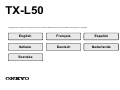 1
1
-
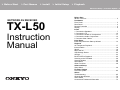 2
2
-
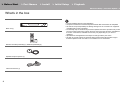 3
3
-
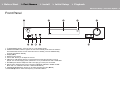 4
4
-
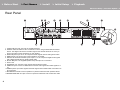 5
5
-
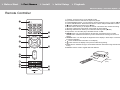 6
6
-
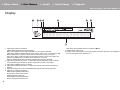 7
7
-
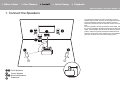 8
8
-
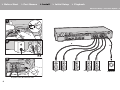 9
9
-
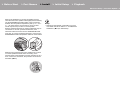 10
10
-
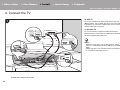 11
11
-
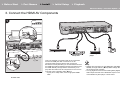 12
12
-
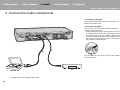 13
13
-
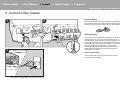 14
14
-
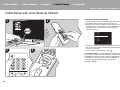 15
15
-
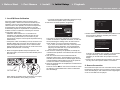 16
16
-
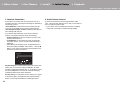 17
17
-
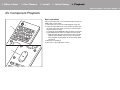 18
18
-
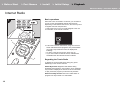 19
19
-
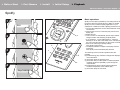 20
20
-
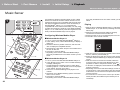 21
21
-
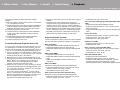 22
22
-
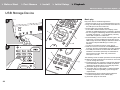 23
23
-
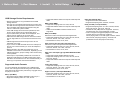 24
24
-
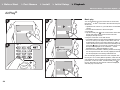 25
25
-
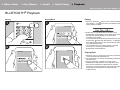 26
26
-
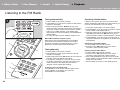 27
27
-
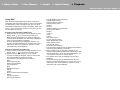 28
28
-
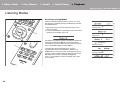 29
29
-
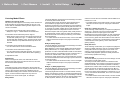 30
30
-
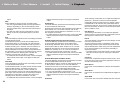 31
31
-
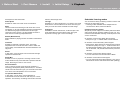 32
32
-
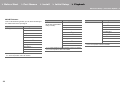 33
33
-
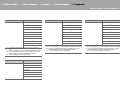 34
34
-
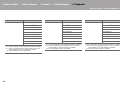 35
35
-
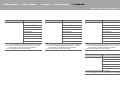 36
36
-
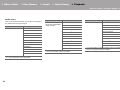 37
37
-
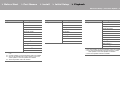 38
38
-
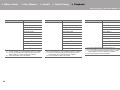 39
39
-
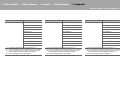 40
40
-
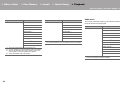 41
41
-
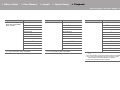 42
42
-
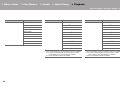 43
43
-
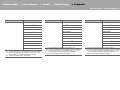 44
44
-
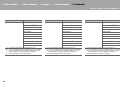 45
45
-
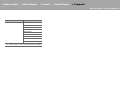 46
46
-
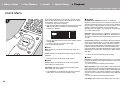 47
47
-
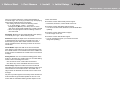 48
48
-
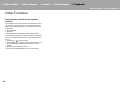 49
49
-
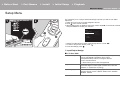 50
50
-
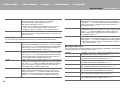 51
51
-
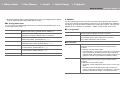 52
52
-
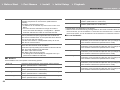 53
53
-
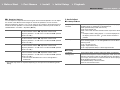 54
54
-
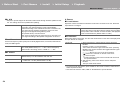 55
55
-
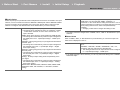 56
56
-
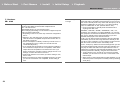 57
57
-
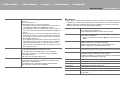 58
58
-
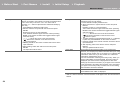 59
59
-
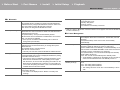 60
60
-
 61
61
-
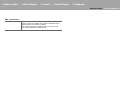 62
62
-
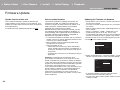 63
63
-
 64
64
-
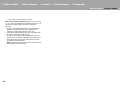 65
65
-
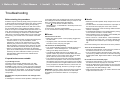 66
66
-
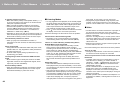 67
67
-
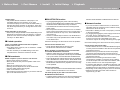 68
68
-
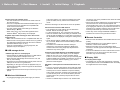 69
69
-
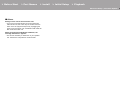 70
70
-
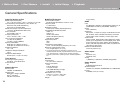 71
71
-
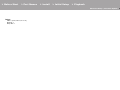 72
72
-
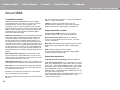 73
73
-
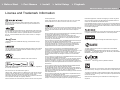 74
74
-
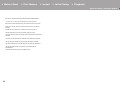 75
75
-
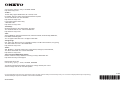 76
76
-
 77
77
-
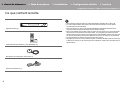 78
78
-
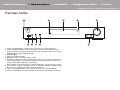 79
79
-
 80
80
-
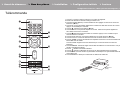 81
81
-
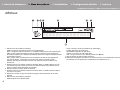 82
82
-
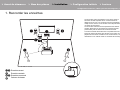 83
83
-
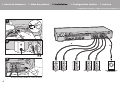 84
84
-
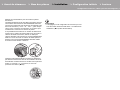 85
85
-
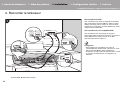 86
86
-
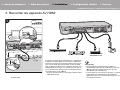 87
87
-
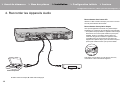 88
88
-
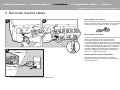 89
89
-
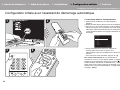 90
90
-
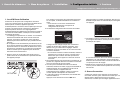 91
91
-
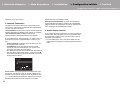 92
92
-
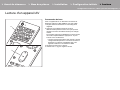 93
93
-
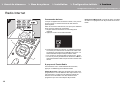 94
94
-
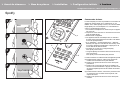 95
95
-
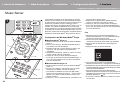 96
96
-
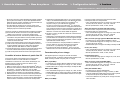 97
97
-
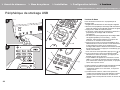 98
98
-
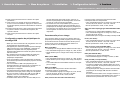 99
99
-
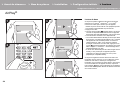 100
100
-
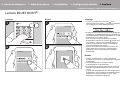 101
101
-
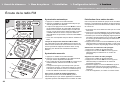 102
102
-
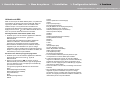 103
103
-
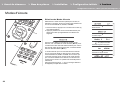 104
104
-
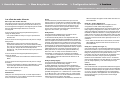 105
105
-
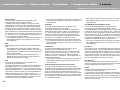 106
106
-
 107
107
-
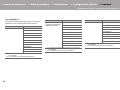 108
108
-
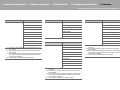 109
109
-
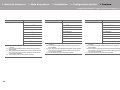 110
110
-
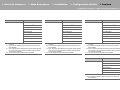 111
111
-
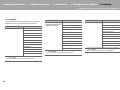 112
112
-
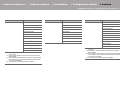 113
113
-
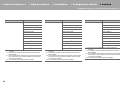 114
114
-
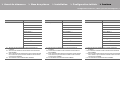 115
115
-
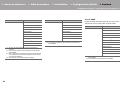 116
116
-
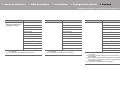 117
117
-
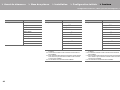 118
118
-
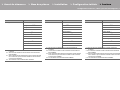 119
119
-
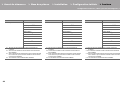 120
120
-
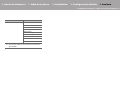 121
121
-
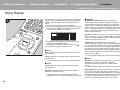 122
122
-
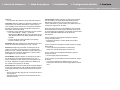 123
123
-
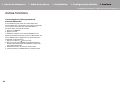 124
124
-
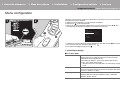 125
125
-
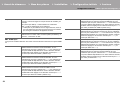 126
126
-
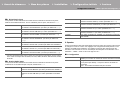 127
127
-
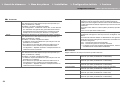 128
128
-
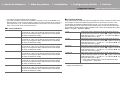 129
129
-
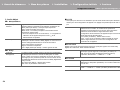 130
130
-
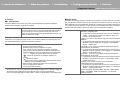 131
131
-
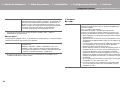 132
132
-
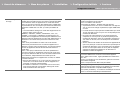 133
133
-
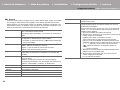 134
134
-
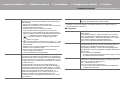 135
135
-
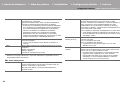 136
136
-
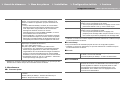 137
137
-
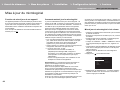 138
138
-
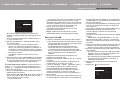 139
139
-
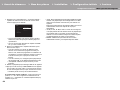 140
140
-
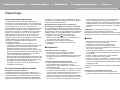 141
141
-
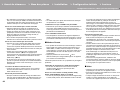 142
142
-
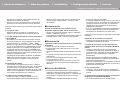 143
143
-
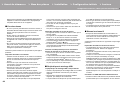 144
144
-
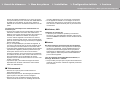 145
145
-
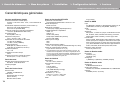 146
146
-
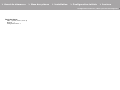 147
147
-
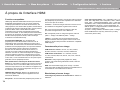 148
148
-
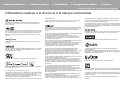 149
149
-
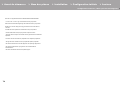 150
150
-
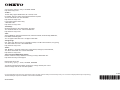 151
151
-
 152
152
-
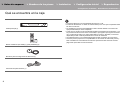 153
153
-
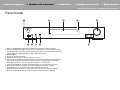 154
154
-
 155
155
-
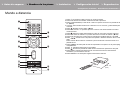 156
156
-
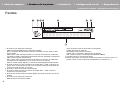 157
157
-
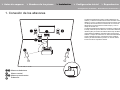 158
158
-
 159
159
-
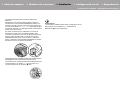 160
160
-
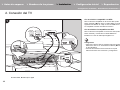 161
161
-
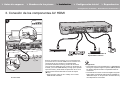 162
162
-
 163
163
-
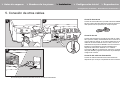 164
164
-
 165
165
-
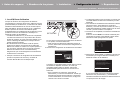 166
166
-
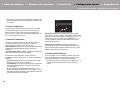 167
167
-
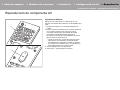 168
168
-
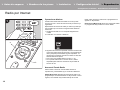 169
169
-
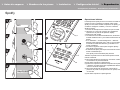 170
170
-
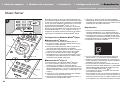 171
171
-
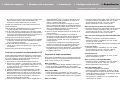 172
172
-
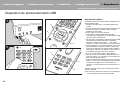 173
173
-
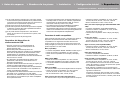 174
174
-
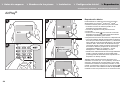 175
175
-
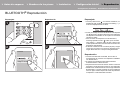 176
176
-
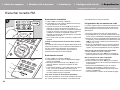 177
177
-
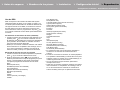 178
178
-
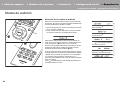 179
179
-
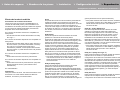 180
180
-
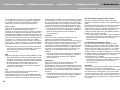 181
181
-
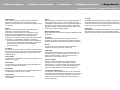 182
182
-
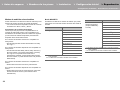 183
183
-
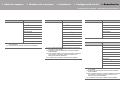 184
184
-
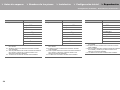 185
185
-
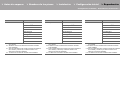 186
186
-
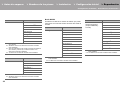 187
187
-
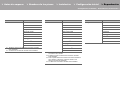 188
188
-
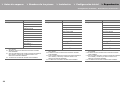 189
189
-
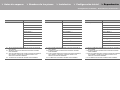 190
190
-
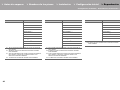 191
191
-
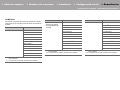 192
192
-
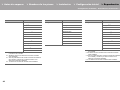 193
193
-
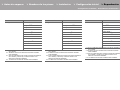 194
194
-
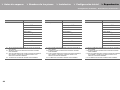 195
195
-
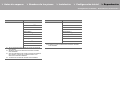 196
196
-
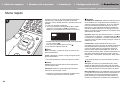 197
197
-
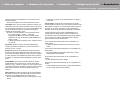 198
198
-
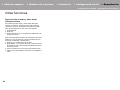 199
199
-
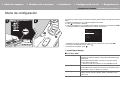 200
200
-
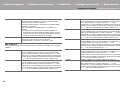 201
201
-
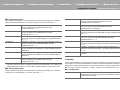 202
202
-
 203
203
-
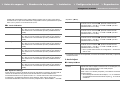 204
204
-
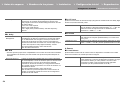 205
205
-
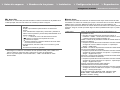 206
206
-
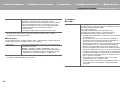 207
207
-
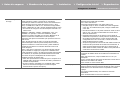 208
208
-
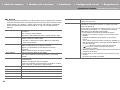 209
209
-
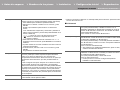 210
210
-
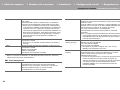 211
211
-
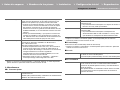 212
212
-
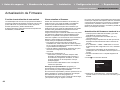 213
213
-
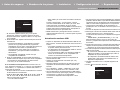 214
214
-
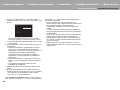 215
215
-
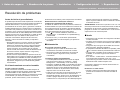 216
216
-
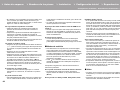 217
217
-
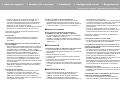 218
218
-
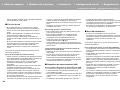 219
219
-
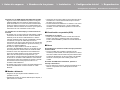 220
220
-
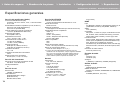 221
221
-
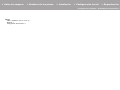 222
222
-
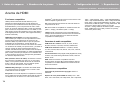 223
223
-
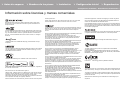 224
224
-
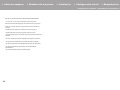 225
225
-
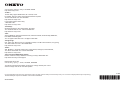 226
226
-
 227
227
-
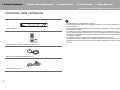 228
228
-
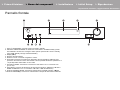 229
229
-
 230
230
-
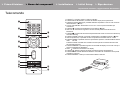 231
231
-
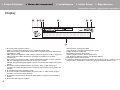 232
232
-
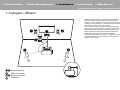 233
233
-
 234
234
-
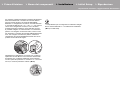 235
235
-
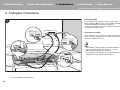 236
236
-
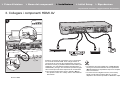 237
237
-
 238
238
-
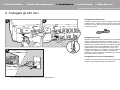 239
239
-
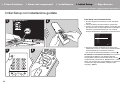 240
240
-
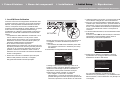 241
241
-
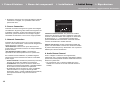 242
242
-
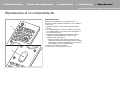 243
243
-
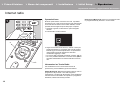 244
244
-
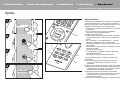 245
245
-
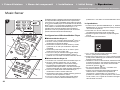 246
246
-
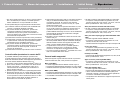 247
247
-
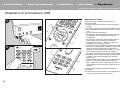 248
248
-
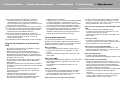 249
249
-
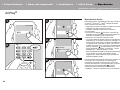 250
250
-
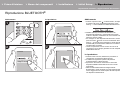 251
251
-
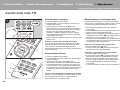 252
252
-
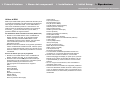 253
253
-
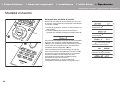 254
254
-
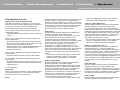 255
255
-
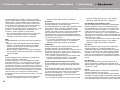 256
256
-
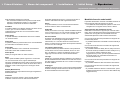 257
257
-
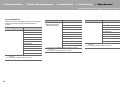 258
258
-
 259
259
-
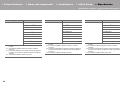 260
260
-
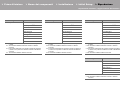 261
261
-
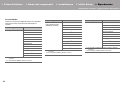 262
262
-
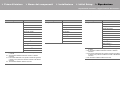 263
263
-
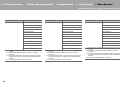 264
264
-
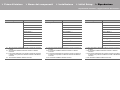 265
265
-
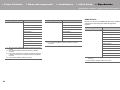 266
266
-
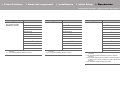 267
267
-
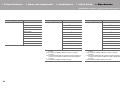 268
268
-
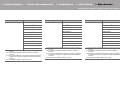 269
269
-
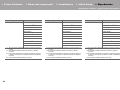 270
270
-
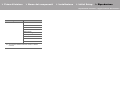 271
271
-
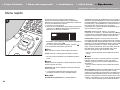 272
272
-
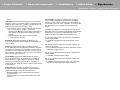 273
273
-
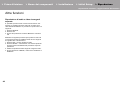 274
274
-
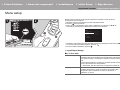 275
275
-
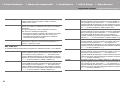 276
276
-
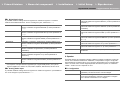 277
277
-
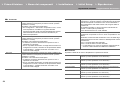 278
278
-
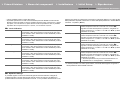 279
279
-
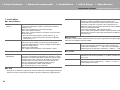 280
280
-
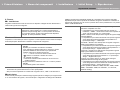 281
281
-
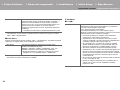 282
282
-
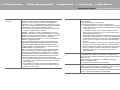 283
283
-
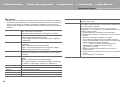 284
284
-
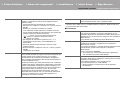 285
285
-
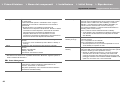 286
286
-
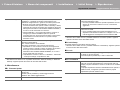 287
287
-
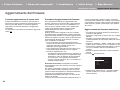 288
288
-
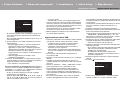 289
289
-
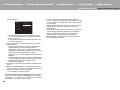 290
290
-
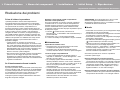 291
291
-
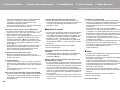 292
292
-
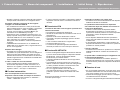 293
293
-
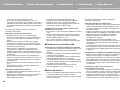 294
294
-
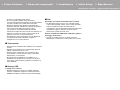 295
295
-
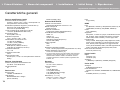 296
296
-
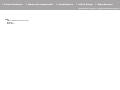 297
297
-
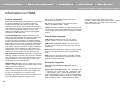 298
298
-
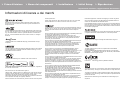 299
299
-
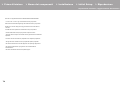 300
300
-
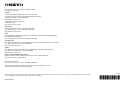 301
301
-
 302
302
-
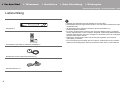 303
303
-
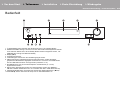 304
304
-
 305
305
-
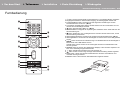 306
306
-
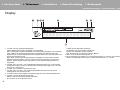 307
307
-
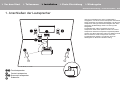 308
308
-
 309
309
-
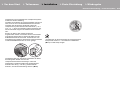 310
310
-
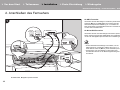 311
311
-
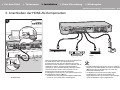 312
312
-
 313
313
-
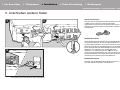 314
314
-
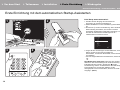 315
315
-
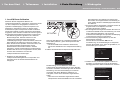 316
316
-
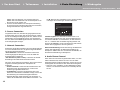 317
317
-
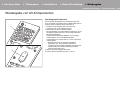 318
318
-
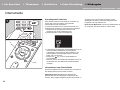 319
319
-
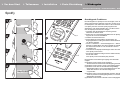 320
320
-
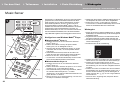 321
321
-
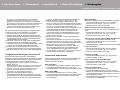 322
322
-
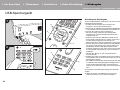 323
323
-
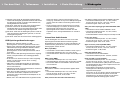 324
324
-
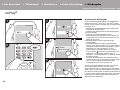 325
325
-
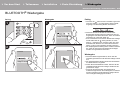 326
326
-
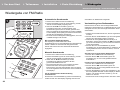 327
327
-
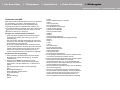 328
328
-
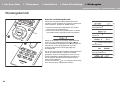 329
329
-
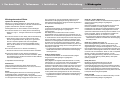 330
330
-
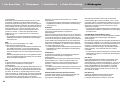 331
331
-
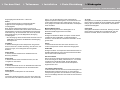 332
332
-
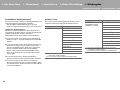 333
333
-
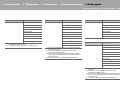 334
334
-
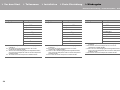 335
335
-
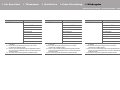 336
336
-
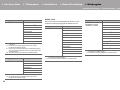 337
337
-
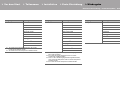 338
338
-
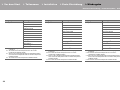 339
339
-
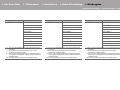 340
340
-
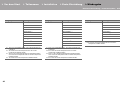 341
341
-
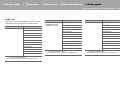 342
342
-
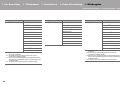 343
343
-
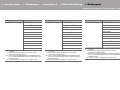 344
344
-
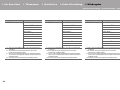 345
345
-
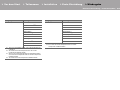 346
346
-
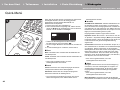 347
347
-
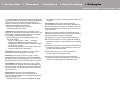 348
348
-
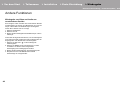 349
349
-
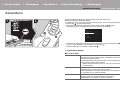 350
350
-
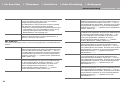 351
351
-
 352
352
-
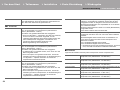 353
353
-
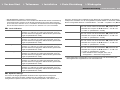 354
354
-
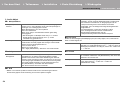 355
355
-
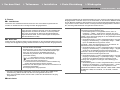 356
356
-
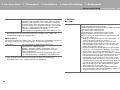 357
357
-
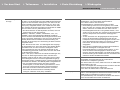 358
358
-
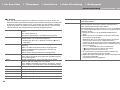 359
359
-
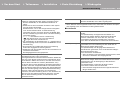 360
360
-
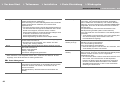 361
361
-
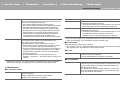 362
362
-
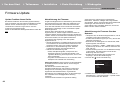 363
363
-
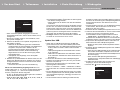 364
364
-
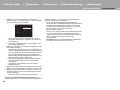 365
365
-
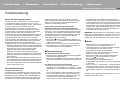 366
366
-
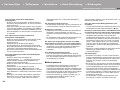 367
367
-
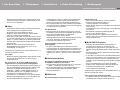 368
368
-
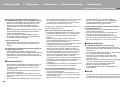 369
369
-
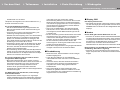 370
370
-
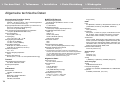 371
371
-
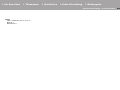 372
372
-
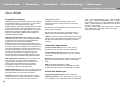 373
373
-
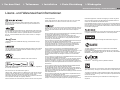 374
374
-
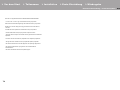 375
375
-
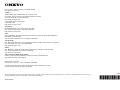 376
376
-
 377
377
-
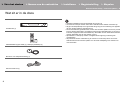 378
378
-
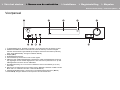 379
379
-
 380
380
-
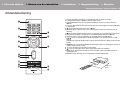 381
381
-
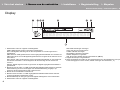 382
382
-
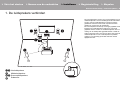 383
383
-
 384
384
-
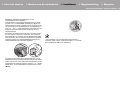 385
385
-
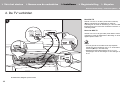 386
386
-
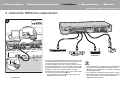 387
387
-
 388
388
-
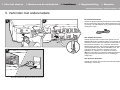 389
389
-
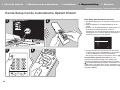 390
390
-
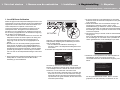 391
391
-
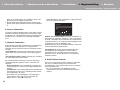 392
392
-
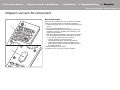 393
393
-
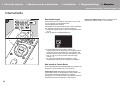 394
394
-
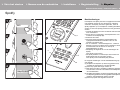 395
395
-
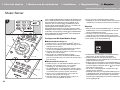 396
396
-
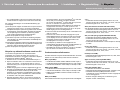 397
397
-
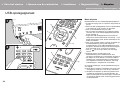 398
398
-
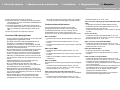 399
399
-
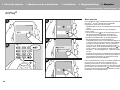 400
400
-
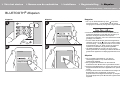 401
401
-
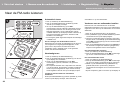 402
402
-
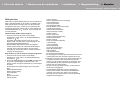 403
403
-
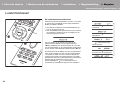 404
404
-
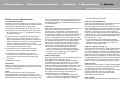 405
405
-
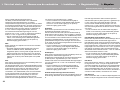 406
406
-
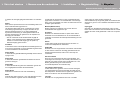 407
407
-
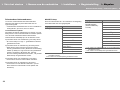 408
408
-
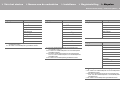 409
409
-
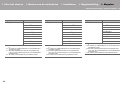 410
410
-
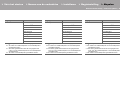 411
411
-
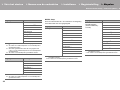 412
412
-
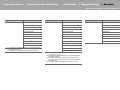 413
413
-
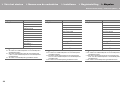 414
414
-
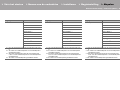 415
415
-
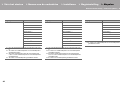 416
416
-
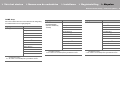 417
417
-
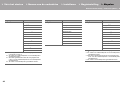 418
418
-
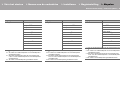 419
419
-
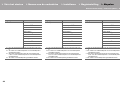 420
420
-
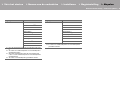 421
421
-
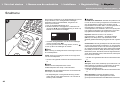 422
422
-
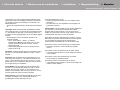 423
423
-
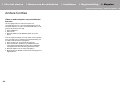 424
424
-
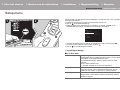 425
425
-
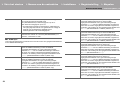 426
426
-
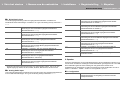 427
427
-
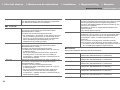 428
428
-
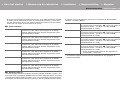 429
429
-
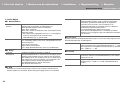 430
430
-
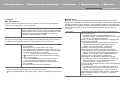 431
431
-
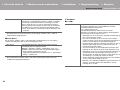 432
432
-
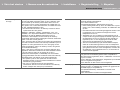 433
433
-
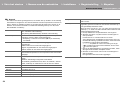 434
434
-
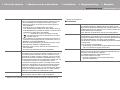 435
435
-
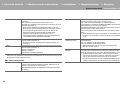 436
436
-
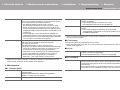 437
437
-
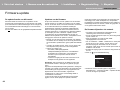 438
438
-
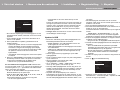 439
439
-
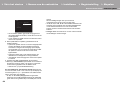 440
440
-
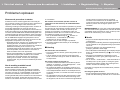 441
441
-
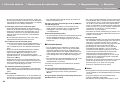 442
442
-
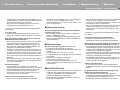 443
443
-
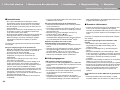 444
444
-
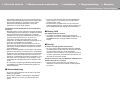 445
445
-
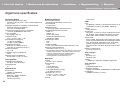 446
446
-
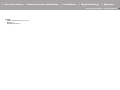 447
447
-
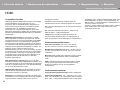 448
448
-
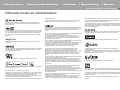 449
449
-
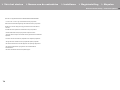 450
450
-
 451
451
-
 452
452
-
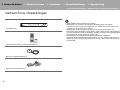 453
453
-
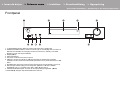 454
454
-
 455
455
-
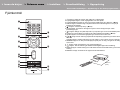 456
456
-
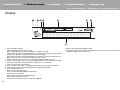 457
457
-
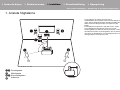 458
458
-
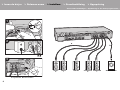 459
459
-
 460
460
-
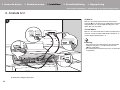 461
461
-
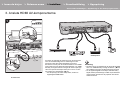 462
462
-
 463
463
-
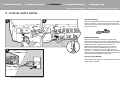 464
464
-
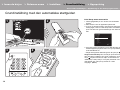 465
465
-
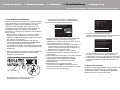 466
466
-
 467
467
-
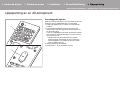 468
468
-
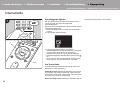 469
469
-
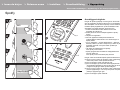 470
470
-
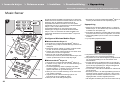 471
471
-
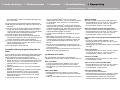 472
472
-
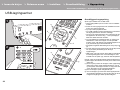 473
473
-
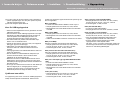 474
474
-
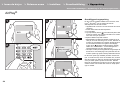 475
475
-
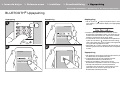 476
476
-
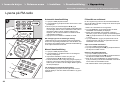 477
477
-
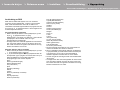 478
478
-
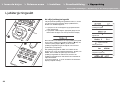 479
479
-
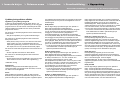 480
480
-
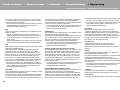 481
481
-
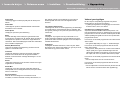 482
482
-
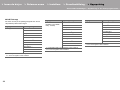 483
483
-
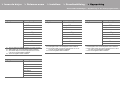 484
484
-
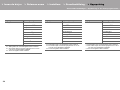 485
485
-
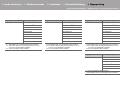 486
486
-
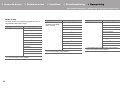 487
487
-
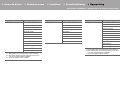 488
488
-
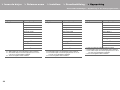 489
489
-
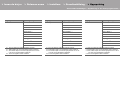 490
490
-
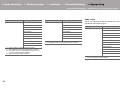 491
491
-
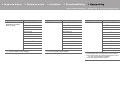 492
492
-
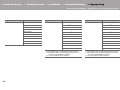 493
493
-
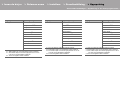 494
494
-
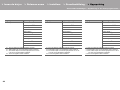 495
495
-
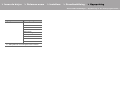 496
496
-
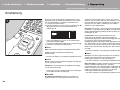 497
497
-
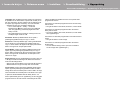 498
498
-
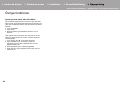 499
499
-
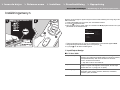 500
500
-
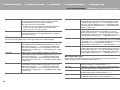 501
501
-
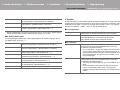 502
502
-
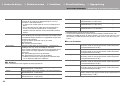 503
503
-
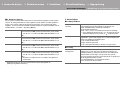 504
504
-
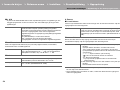 505
505
-
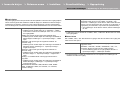 506
506
-
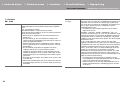 507
507
-
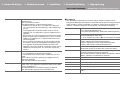 508
508
-
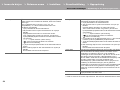 509
509
-
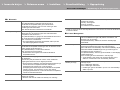 510
510
-
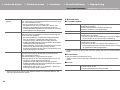 511
511
-
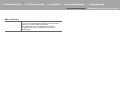 512
512
-
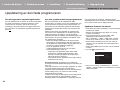 513
513
-
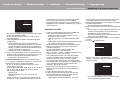 514
514
-
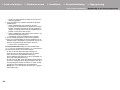 515
515
-
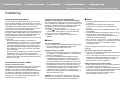 516
516
-
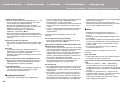 517
517
-
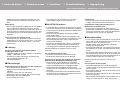 518
518
-
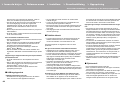 519
519
-
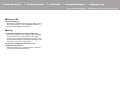 520
520
-
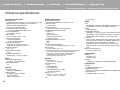 521
521
-
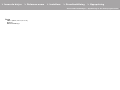 522
522
-
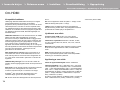 523
523
-
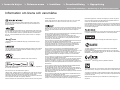 524
524
-
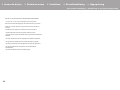 525
525
-
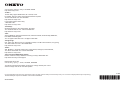 526
526
dans d''autres langues
- italiano: ONKYO TX-L50 Manuale utente
- English: ONKYO TX-L50 User manual
- español: ONKYO TX-L50 Manual de usuario
- Deutsch: ONKYO TX-L50 Benutzerhandbuch
- Nederlands: ONKYO TX-L50 Handleiding
- svenska: ONKYO TX-L50 Användarmanual